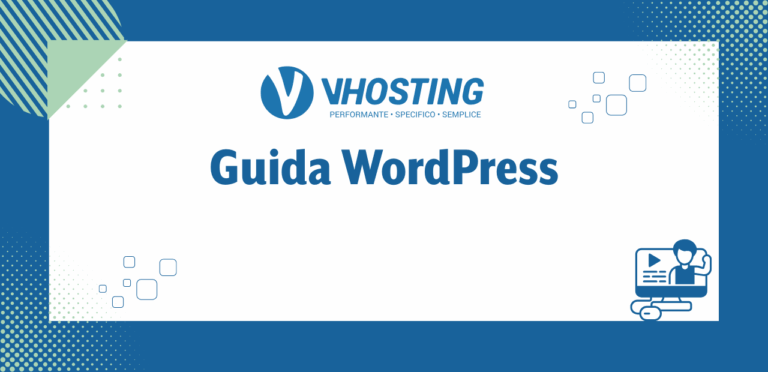Gutenberg per creare layout avanzati
Gutenberg è l’editor predefinito di WordPress. Prima della sua introduzione, avvenuta nel 2019, era certo facile scrivere articoli e contenuti delle pagine, ma personalizzarne per intero formattazione e struttura risultava molto più complesso. Solitamente vengono scelti altri pagebuilder con funzioni più complesse.
L’editor classico – oggi utilizzabile previa installazione del plugin Classic Editor o aggiungendo al layout il blocco omonimo – si presentava con un’interfaccia simile a quella dei più noti software di scrittura e disponeva di uno spazio in cui digitare il testo, oltre che di semplici opzioni di formattazione. Ulteriori personalizzazioni richiedevano l’uso di codice. Con la sua struttura a blocchi, Gutenberg ha reso la creazione di articoli ancora più intuitiva e flessibile, offrendo anche ai meno esperti la possibilità di dare vita in pochi minuti a layout elaborati e accattivanti.
Da qualche tempo, le funzionalità dell’editor a blocchi sono state estese alla personalizzazione del design dell’intero sito WordPress. Scegliendo un tema compatibile, l’utente può sfruttare il Full Site Editing (noto con l’acronimo FSE), ossia il builder a blocchi basato su Gutenberg, per personalizzare stili, menù di navigazione, template e via dicendo.
In questa guida verranno spiegati nel dettaglio tutti i passaggi da compiere per realizzare layout avanzati per pagine e articoli, sfruttando blocchi, colonne, gruppi e pattern.
Come funziona Gutenberg
Gutenberg è conosciuto anche come “editor a blocchi”. Questo nome non è scelto a caso, in quanto i blocchi sono alla base del suo funzionamento e rappresentano, nello specifico, i diversi elementi – titoli, paragrafi, immagini, ma anche pulsanti, spazi bianchi, colonne e tanti altri – che possono essere aggiunti a pagine o articoli.
Per dare forma al layout, l’utente non deve fare altro che individuare i blocchi di proprio interesse, farvi click sopra o trascinarli nel punto in cui desidera che vengano mostrati, personalizzarli utilizzando le opzioni disponibili. Dopo l’inserimento, è sempre possibile spostarli verso l’alto o verso il basso, riunirli in gruppi, disporli in colonne, salvarli come pattern – ossia blocchi riutilizzabili -, eliminarli.
Primi passi con l’editor Gutenberg di WordPress: conoscere l’interfaccia
L’uso di Gutenberg in WordPress non richiede l’installazione di plugin o l’attuazione di procedure particolari. Trattandosi dell’editor predefinito del CMS, risulta subito disponibile quando si procede alla creazione o alla modifica di articoli e pagine.
Andando su “Articoli / Aggiungi articolo”
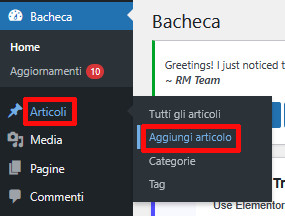
si apre la seguente schermata:
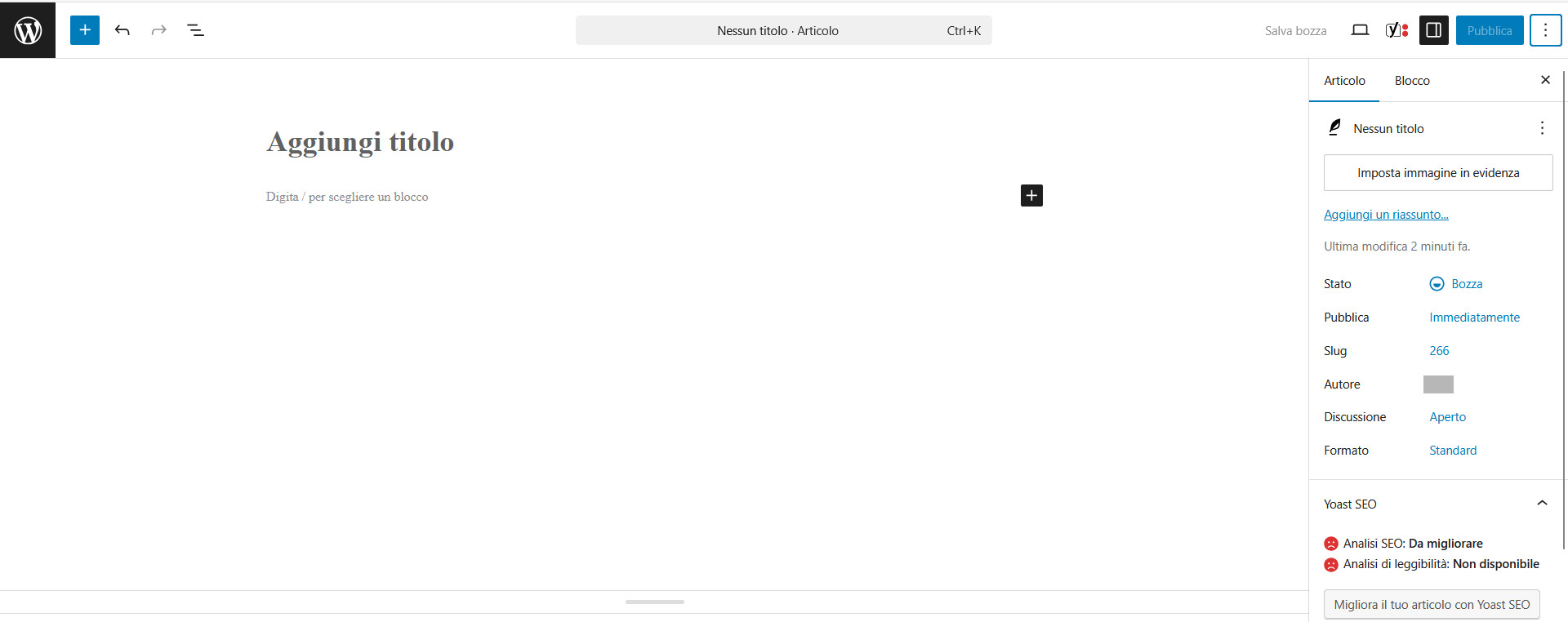
Questa è l’interfaccia dell’editor Gutenberg e risulta pressoché identica a quella che si apre se si segue il percorso “Pagine / Aggiungi pagina”. Minimal e pulita, presenta:
una barra superiore

dove sono ospitate, oltre al logo di WordPress, le icone per:
aprire il pannello di inserimento dei blocchi (simbolo “+”)
annullare o ripetere l’ultima operazione (frecce rivolte verso sinistra e verso destra)
visualizzare il riepilogo del documento (le tre linee orizzontali)
modificare la visualizzazione del layout, passando da quella per desktop (icona del computer) a quella per tablet o dispositivi mobili (icone che richiamano i diversi dispositivi)
aprire o chiudere la finestra delle impostazioni (icona del quadrato con una barra verticale decentrata)
visualizzare alcune opzioni aggiuntive (tre punti disposti verticalmente)
Questa barra ospita inoltre tre pulsanti:
il primo, grande, centrale e di colore grigio, apre la casella di ricerca dei comandi e delle impostazioni (nell’immagine sotto è contraddistinto dalla scritta “Nessun titolo – Articolo”);
il secondo permette di salvare le bozze a mano a mano che si procede con la creazione del layout, così da non rischiare di perdere tutto il lavoro fatto (“Salva bozza”);
il terzo, di colore blu, permette di pubblicare la pagina o l’articolo creati (“Pubblica”). Dopo la pubblicazione, questo pulsante viene sostituito da quello per il salvataggio delle modifiche (“Salva”)
una barra laterale destra, dove è possibile modificare sia le impostazioni generali dell’articolo o della pagina (scheda “Articolo” o “Pagina”, a seconda del tipo di contenuto che si sta creando)
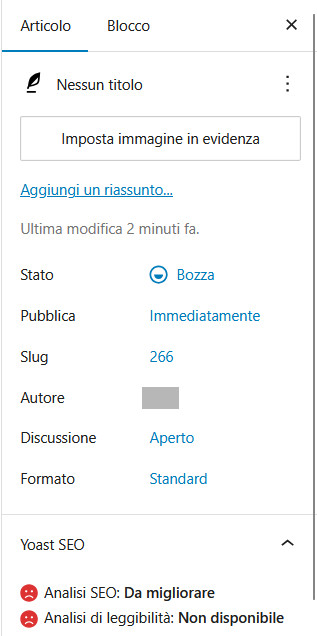
sia le impostazioni del blocco di volta in volta selezionato (scheda “Blocco”)
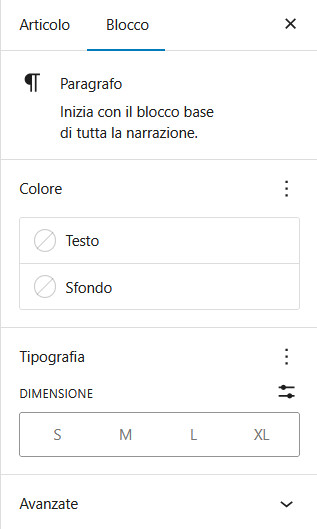
un ampio spazio centrale bianco destinato a ospitare i blocchi che andranno a comporre il layout. Di default, sono presenti uno spazio – che non può essere spostato o eliminato – per il titolo e un blocco paragrafo.
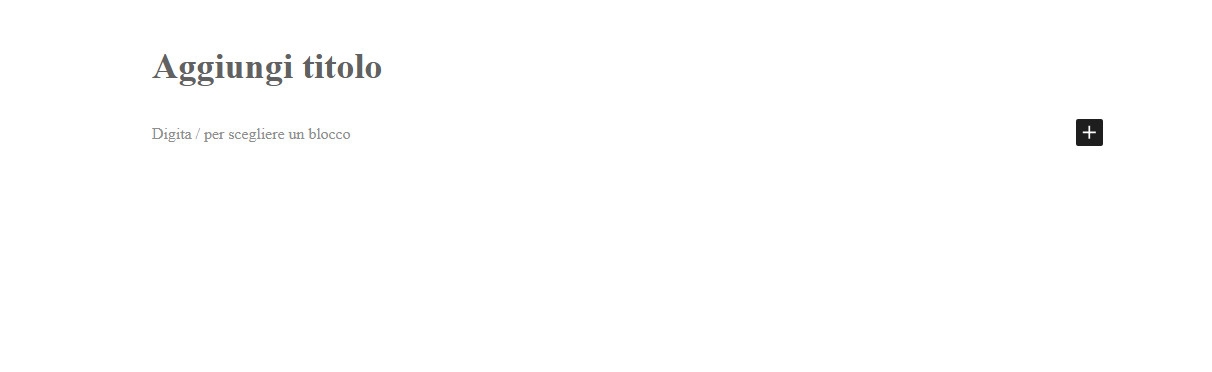
Facendo click sull’icona “+” della barra superiore, si apre il seguente pannello:
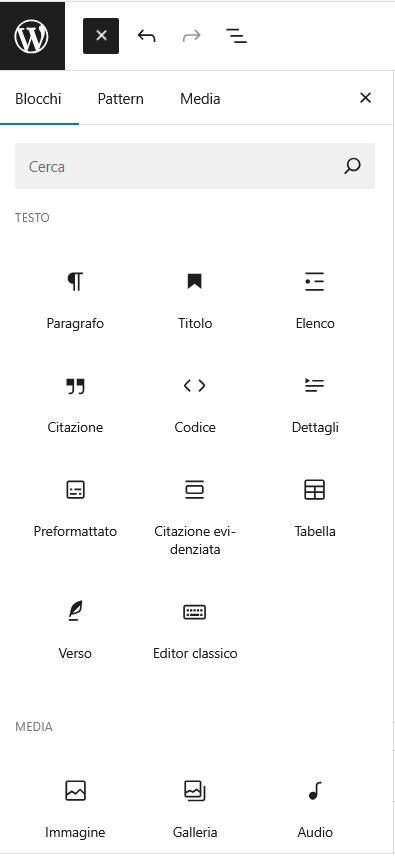
Qui sono riuniti tutti i blocchi Gutenberg – presenti di default o aggiunti dai plugin – che possono essere utilizzati per creare il layout della pagina o dell’articolo, oltre ai pattern – ossia i blocchi riutilizzabili – e ai media. Tra i blocchi presenti rientrano quelli:
di testo, come paragrafi, elenchi, tabelle, citazioni
per l’inserimento di media quali immagini, galleria, media e testo, copertina, video, file)
per l’aggiunta di widget quali shortcode, icone social, calendario, nonché widget di specifici plugin, come quelli per la creazione di form
di design, tra cui rientrano gli spazi bianchi, le linee di separazione, l’interruzione di pagina, nonché colonne e gruppi di cui si parlerà in modo approfondito nel corso di questa guida
per incorporare elementi da risorse esterne, come video di YouTube, post di Reddit, contenuti di Pinterest.
A questi si aggiungono i blocchi del tema e quelli dei plugin.
Cliccando sui tre puntini disposti in verticale (bassa superiore, a destra) si possono invece visualizzare opzioni che consentono di cambiare modalità di visualizzazione dell’interfaccia di Gutenberg, passare dall’editor visuale a quello di codice, copiare i blocchi, gestire i pattern e altro ancora.
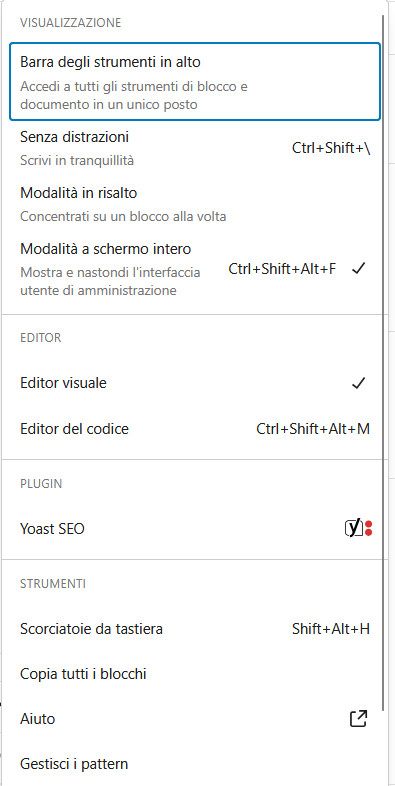
Molto utile l’opzione “Barra degli strumenti in alto”, la quale, se selezionata, aggiunge alla barra superiore gli strumenti disponibili per i singoli blocchi.

Quando questa opzione è disabilitata, la barra gli strumenti compare sopra al blocco selezionato.
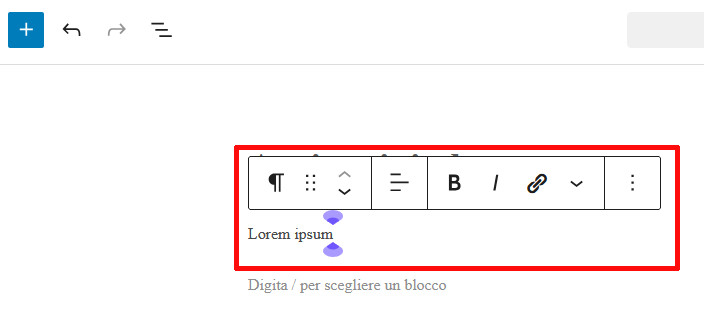
Creazione di layout: inserire il primo blocco
La creazione di qualsiasi tipo di layout con Gutenberg, anche di quelli più complessi e avanzati, ha inizio con l’inserimento del primo blocco.
Come visto nel paragrafo precedente, pagine e articoli appena creati mettono in realtà subito a disposizione nello spazio in cui si andrà a costruire il layout un blocco paragrafo, posizionato sotto al titolo e pronto per accogliere contenuti testuali. Per utilizzarlo, non si deve fare altro che selezionarlo e iniziare a scrivere. Premendo invio, viene aggiunto in automatico un secondo blocco paragrafo, anch’esso predisposto ad accogliere solo ed esclusivamente contenuti testuali.
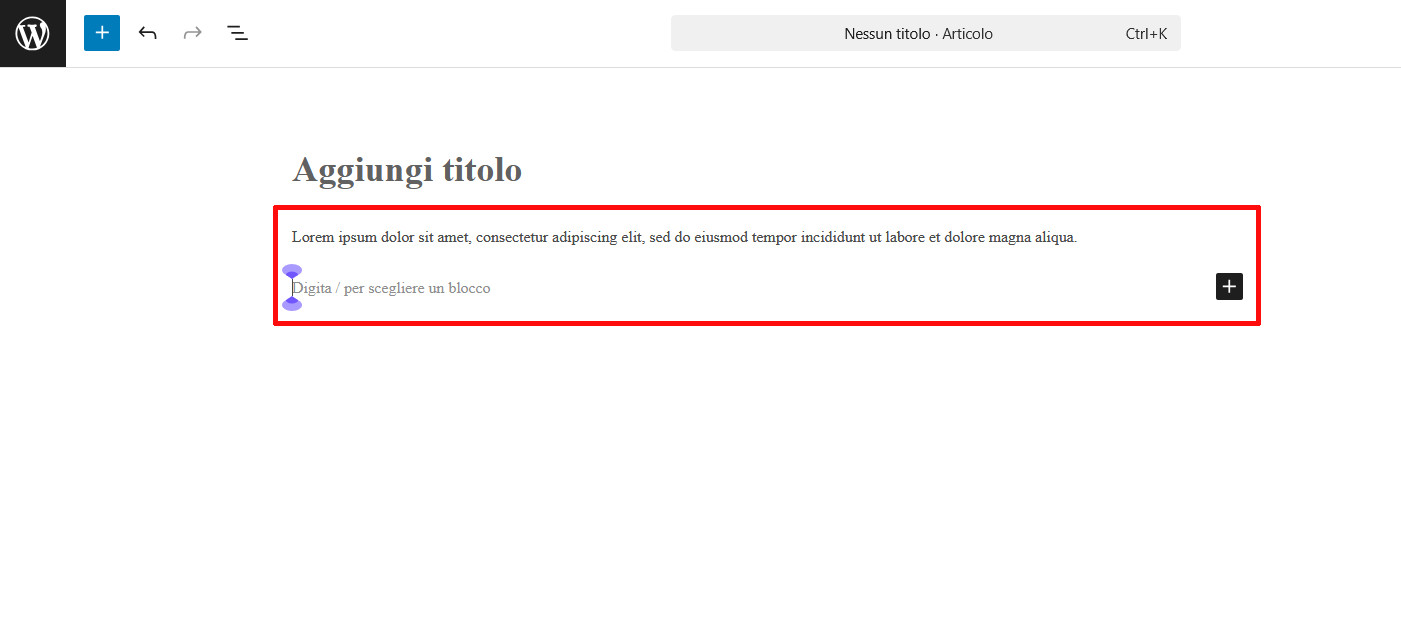
Come fare per aggiungere un blocco di altro tipo? L’operazione da compiere è molto semplice e può essere effettuata sia cliccando sull’icona “+” posta nella barra superiore sia utilizzando quella che appare, al passaggio del mouse, tra due blocchi già inseriti.
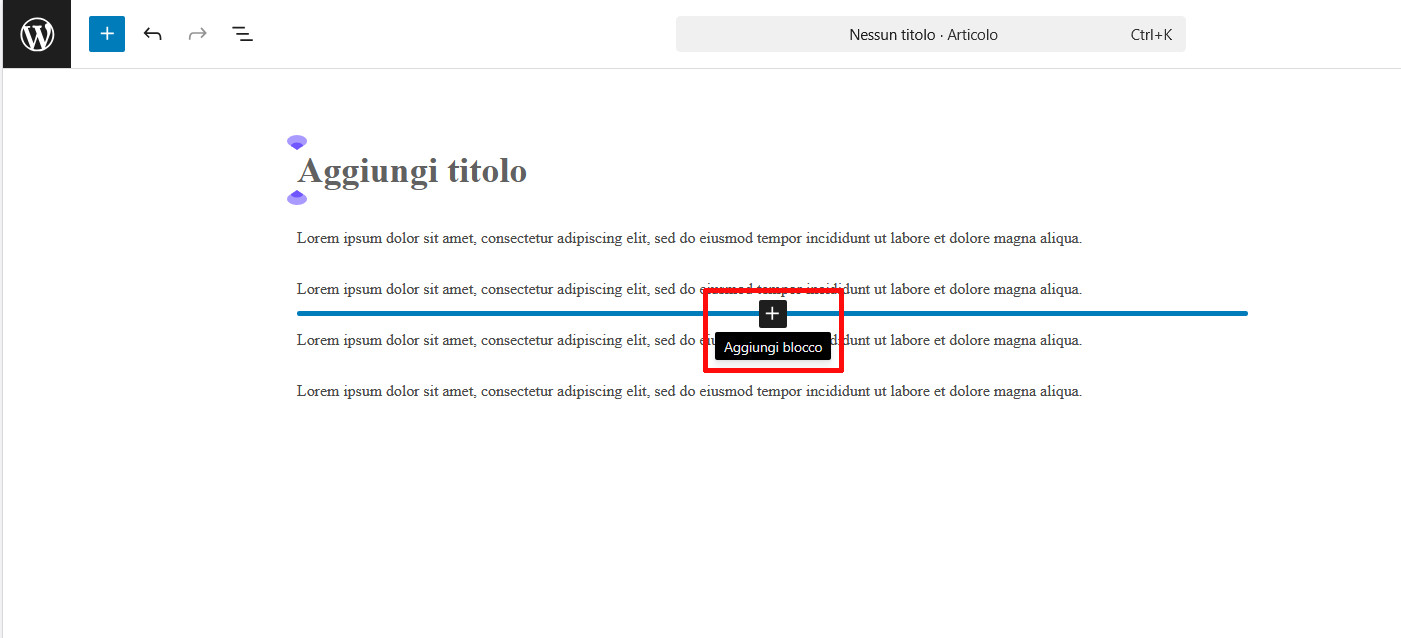
Nel primo caso, si aprirà il menù completo dei blocchi.
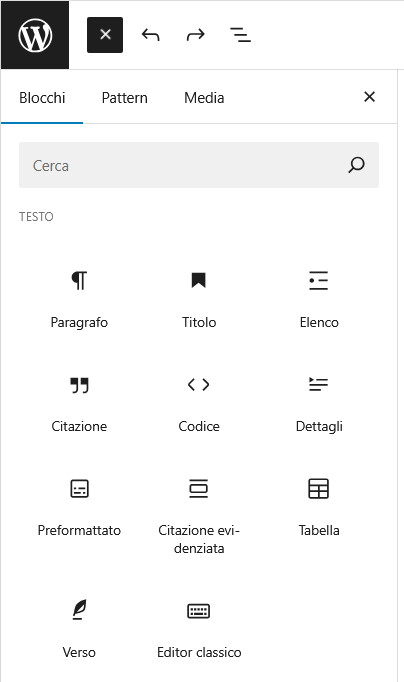
Per aggiungere al layout quello di proprio interesse, farvi click sopra (in questo caso verrà aggiunto sotto il blocco selezionato oppure, se non è stato selezionato alcun blocco, sotto dell’ultimo) oppure trascinarlo nella posizione desiderata. La casella di ricerca rende più semplice l’individuazione del blocco di proprio interesse.
Nel secondo caso, si aprirà un menù a comparsa contenente i blocchi più usati, la casella di ricerca e il pulsante “Sfoglia tutto”.
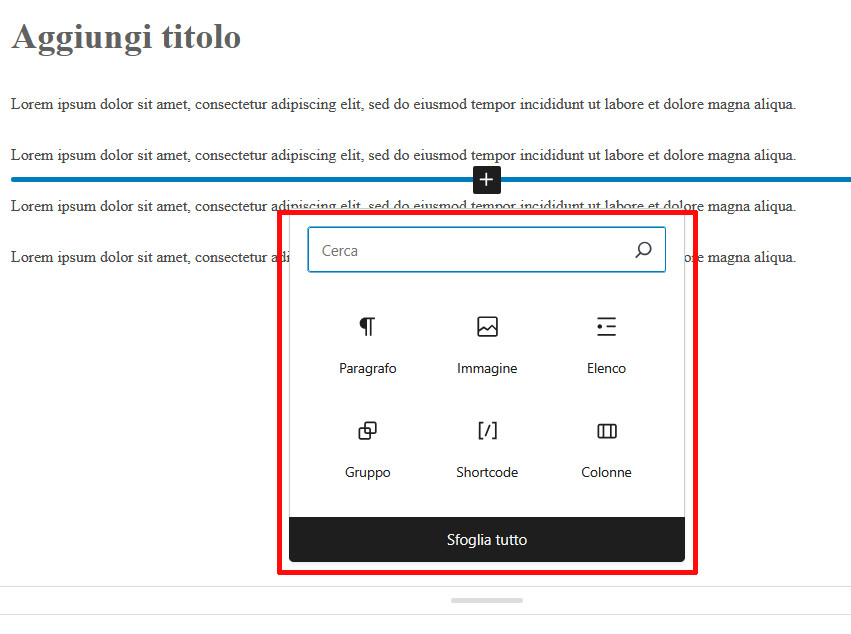
Se il blocco che si vuole inserire è presente, non si deve fare altro che farvi click sopra; in caso contrario, utilizzare la casella di ricerca oppure premere “Sfoglia tutto” per aprire il menù completo.
Cambiare tipo di blocco
Oltre ad aggiungere un nuovo blocco, è anche possibile cambiare la tipologia di uno di quelli già inseriti.
Nel caso del blocco paragrafo presente di default e di quelli che vengono aggiunti automaticamente quando si preme “Invio” da tastiera, si può procedere nel seguente modo, a patto che non siano compilati:
selezionare il blocco paragrafo vuoto che si desidera modificare
fare click sull’icona “+” che compare sulla destra per aprire il menù dei blocchi più usati
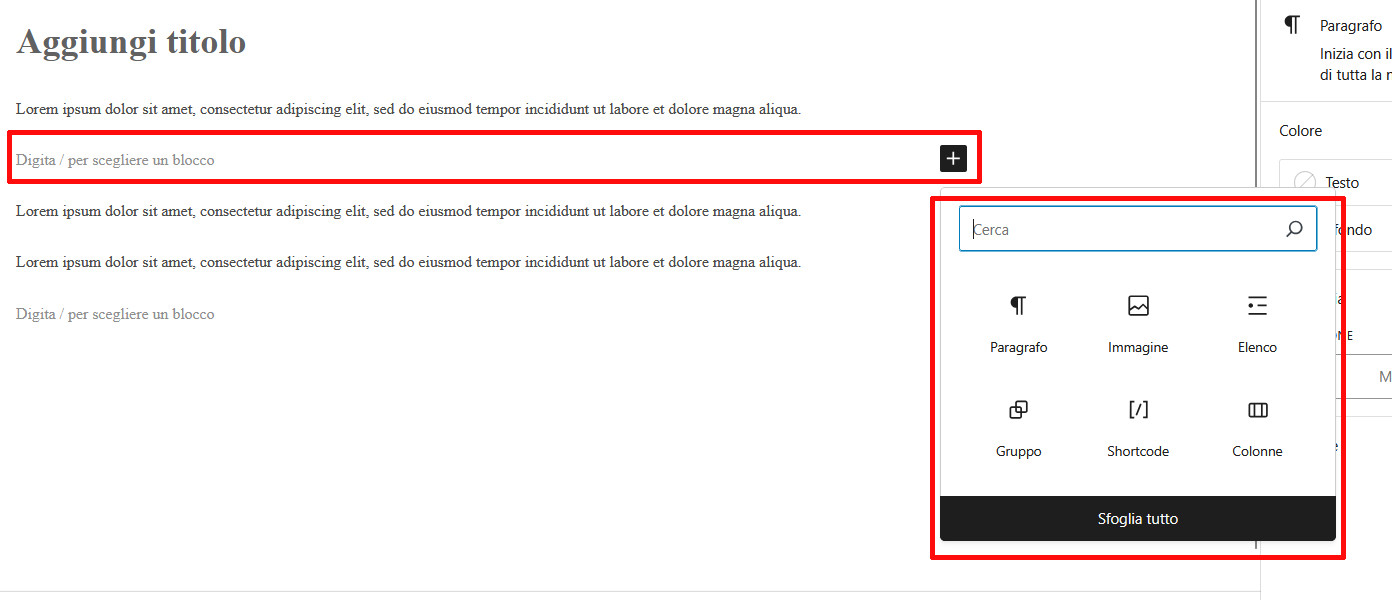
oppure digitare lo slash (/) per visualizzare un elenco di blocchi

selezionare quello di proprio interesse.
Facendo seguire lo slash dal nome del blocco (sono sufficienti le prime lettere), questo apparirà immediatamente al primo posto dell’elenco o come elemento unico.
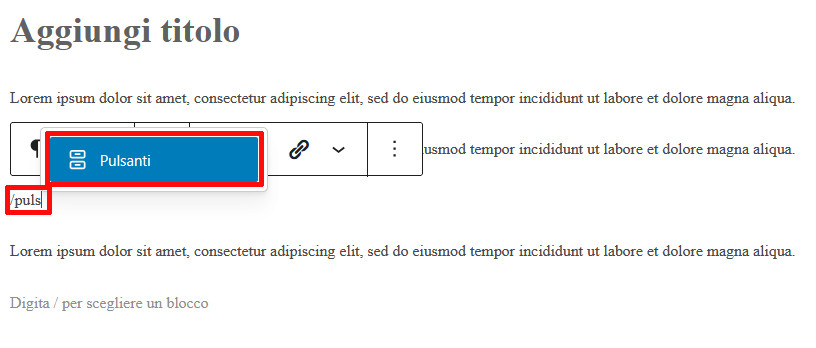
Laddove si volesse cambiare la tipologia di un blocco già compilato:
selezionarlo per visualizzare la barra degli strumenti, la quale comparirà o sopra il blocco stesso oppure, se è stata selezionata l’opzione “Barra degli strumenti in alto”, nella barra superiore
cliccare sulla prima icona, raffigurante il tipo di blocco inserito, per aprire il menù pop up “Trasforma in”
scegliere il nuovo tipo di blocco tra quelli disponibili.
È utile tenere presente che ogni tipo blocco può essere trasformato in un numero limitato di altri blocchi, ossia esclusivamente in quelli compatibili con le caratteristiche del contenuto. Ad esempio, un paragrafo può essere trasformato in titolo, elenco, citazione, nonché in colonne, dettagli, codice, gruppo, preformattato, citazione evidenziata e verso.
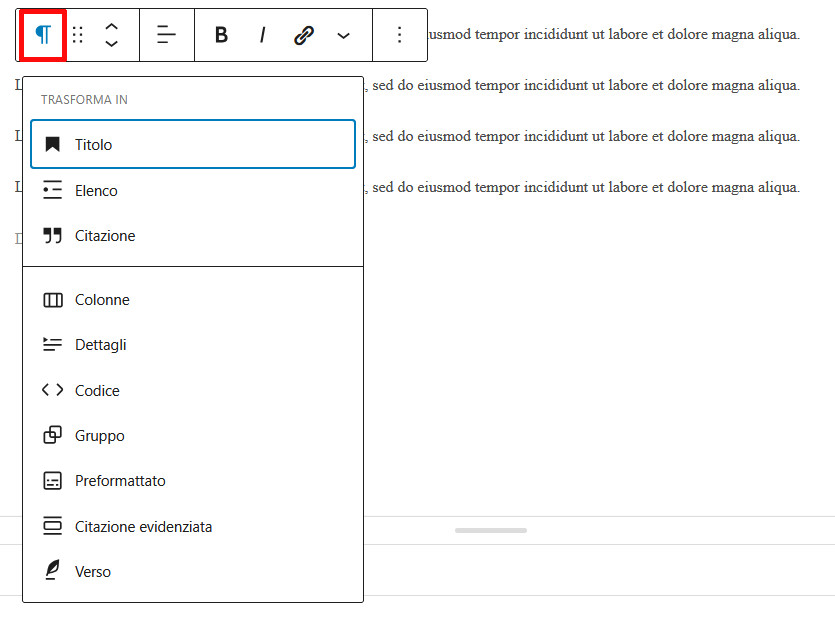
Un blocco immagine può invece essere trasformato in colonne, copertina, dettagli, media e testo, galleria, file, gruppo.
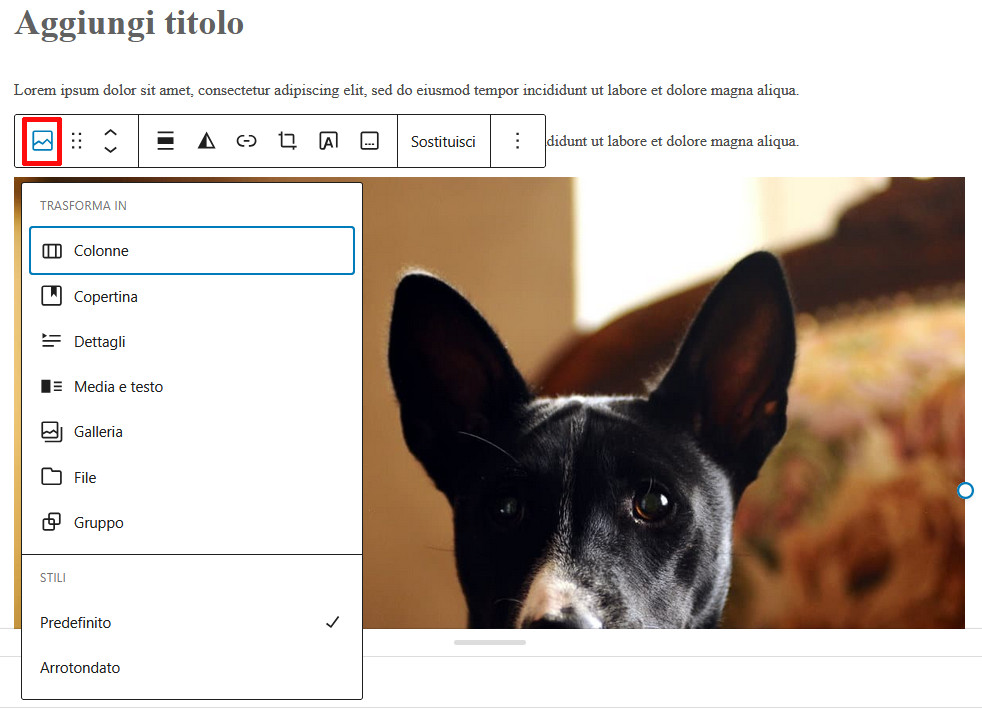
Per visualizzare un’anteprima della modifica, passare il cursore sulle singole voci. Nell’esempio sottostante, il cursore è stato posizionato su “Codice”. L’anteprima compare a destra.
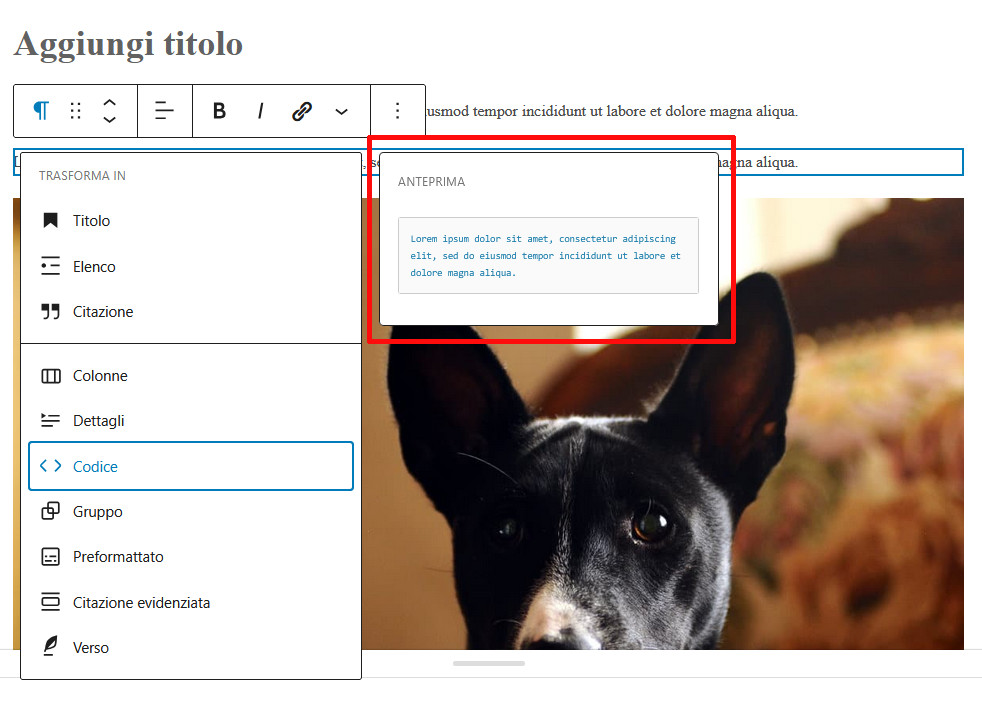
Spostare ed eliminare i blocchi
Per spostare un blocco è sufficiente selezionarlo, posizionare il cursore sull’icona di trascinamento presente nella barra degli strumenti e, tenendo premuto il tasto sinistro del mouse o del trackpad, trascinare nel punto desiderato.
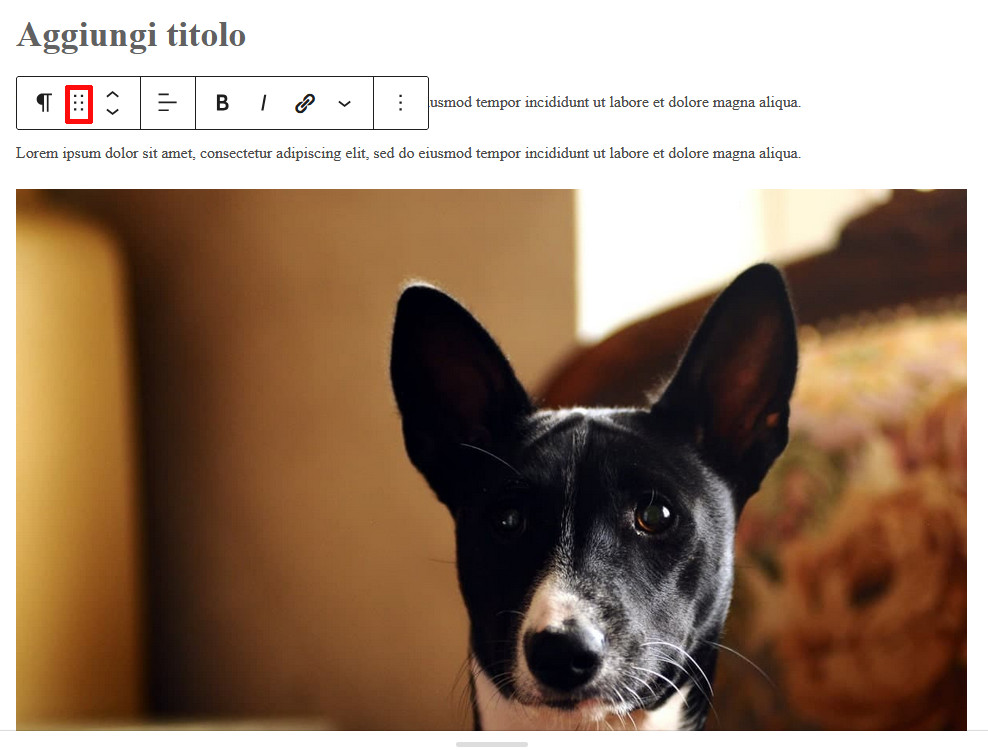
In alternativa, utilizzare le frecce rivolte verso l’alto e verso il basso posizionate di fianco all’icona di trascinamento.
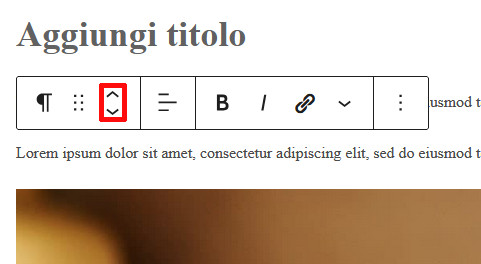
Per eliminare un blocco, selezionarlo, premere l’icona con i tre puntini verticali per visualizzare le opzioni e fare click su “Elimina”.
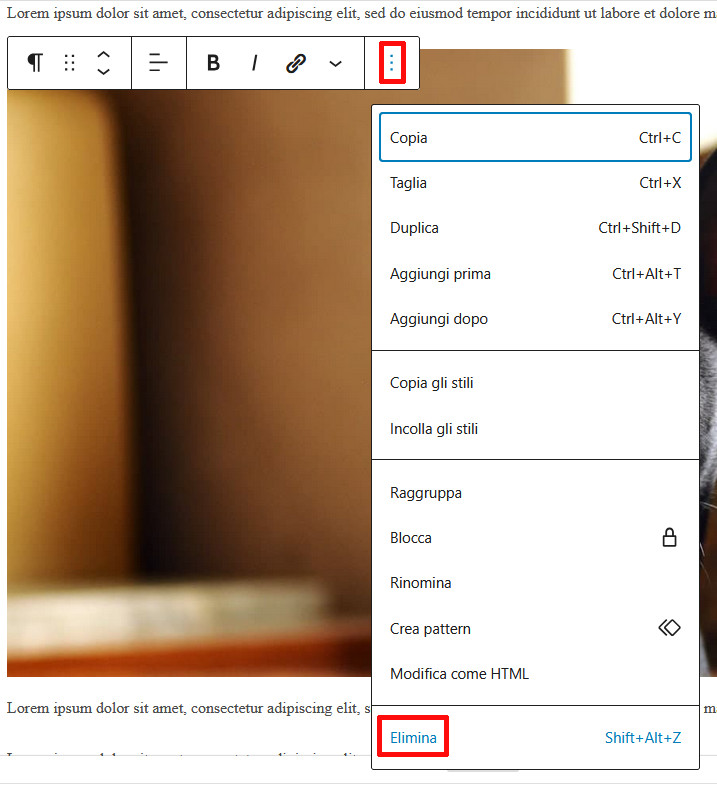
In alternativa usare i comandi da tastiera.
Layout avanzati con gruppi, colonne e pattern
Una volta acquisite le nozioni di base indispensabili per destreggiarsi nell’interfaccia di Gutenberg e dopo aver effettuato qualche prova, aggiungendo, rimuovendo, spostando e personalizzando blocchi, nonché realizzando layout essenziali, si può compiere il grande passo e iniziare a lavorare a layout avanzati. Per realizzarli si può ricorre ai gruppi, alle colonne e ai pattern; questi ultimi includono sia i modelli predefiniti sia i cosiddetti blocchi personalizzati.
Prima di andare a scoprire come utilizzarli, è importante capire che cosa sono e a che cosa servono.
I gruppi sono dei blocchi che contengono altri blocchi. Un gruppo è dunque un vero e proprio contenitore, un blocco genitore che può avere al suo interno qualsiasi tipo di blocco, sia esso di testo, di design, per l’aggiunta di media o widget, del tema, di incorporamento, appartenente a un plugin; può anche includere altri gruppi. Quando si apportano modifiche alle sue impostazioni, queste vengono applicate a tutti gli elementi che ne fanno parte. Anche la sua eliminazione o il suo spostamento hanno effetto su tutti i blocchi figli.
Lo screenshot sottostante mostra un gruppo contenente i blocchi Paragrafo, Calendario e Ultimi articoli.
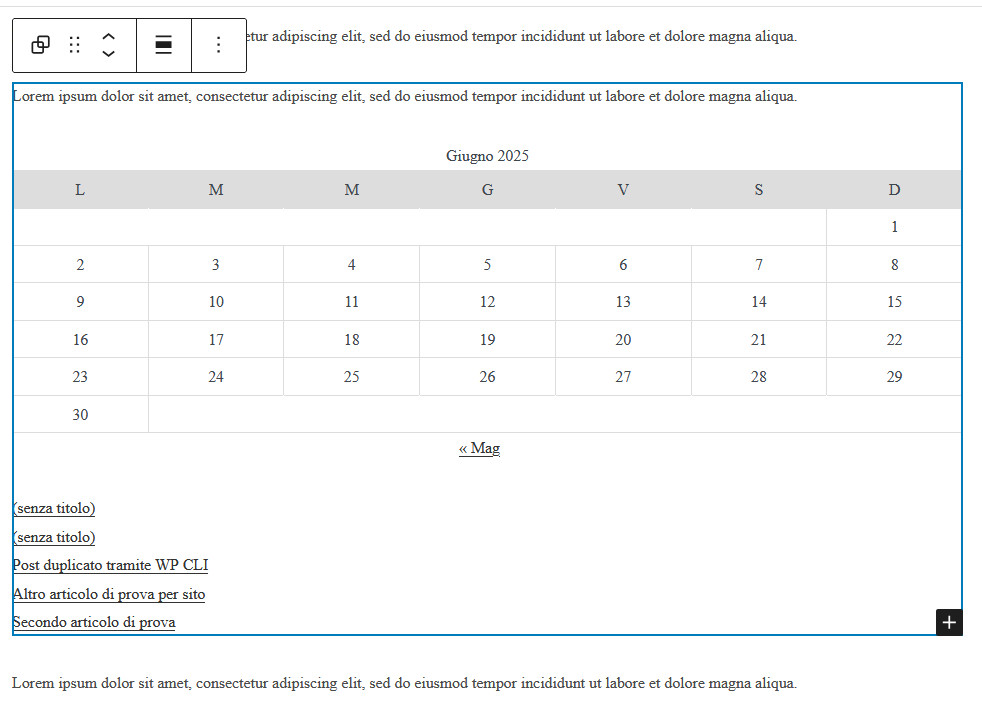
Anche le colonne sono dei blocchi genitori e permettono di gestire altri blocchi (compresi gruppi e altre colonne), ma la loro funzione è molto diversa. In particolare, il loro utilizzo consente di dividere il layout in due o più aree verticali e di disporre qualsiasi tipo di blocco all’interno di queste zone. Di seguito, un esempio di struttura a tre colonne:
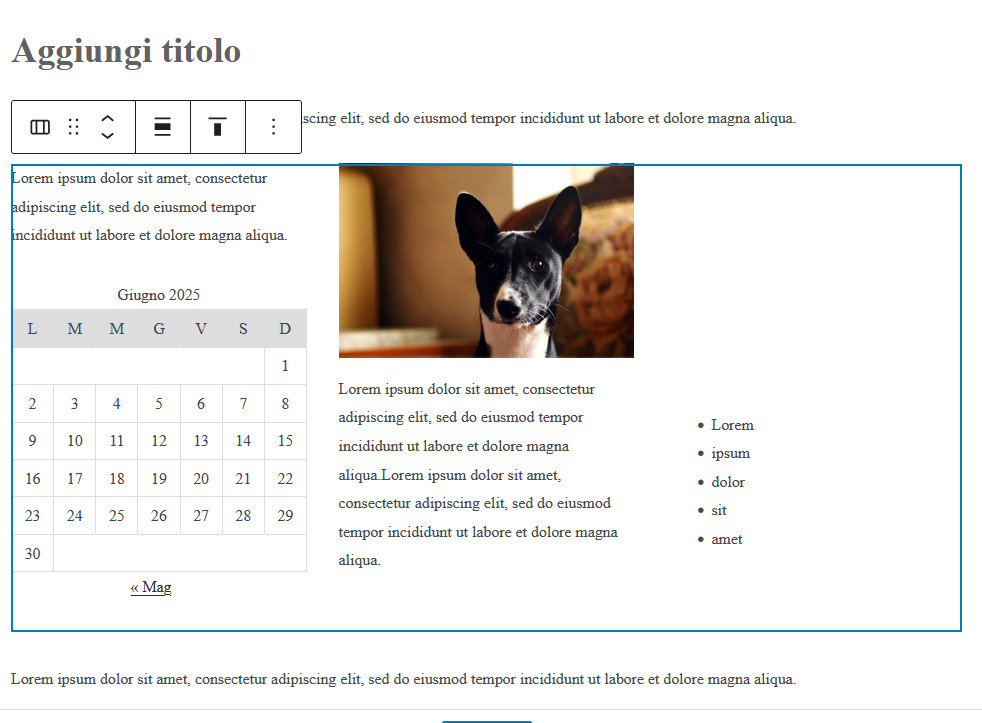
I pattern sono invece blocchi predefiniti o personalizzati che possono essere riutilizzati più volte in qualsiasi pagina o articolo. A seconda dei casi, possono essere costituiti da blocchi singoli, gruppi o colonne. La loro funzione è quella di rendere più semplice e veloce la creazione di layout complessi, mantenendo una certa coerenza visiva. In pratica, grazie ai pattern è possibile salvare una parte della struttura del layout – ma anche, se lo si desidera, l’intero layout – e riutilizzarla in qualsiasi articolo o pagina senza doverla ogni volta ricreare da zero.
Creare un gruppo
I gruppi possono essere creati sia a partire da uno o più blocchi già inseriti sia ex novo, inserendo un blocco Gruppo vuoto.
Per creare un gruppo a partire da un blocco singolo già inserito si possono seguire due strade:
selezionarlo, aprire il menù “Trasforma in” (cliccare sulla prima icona posta nella barra degli strumenti del blocco) e scegliere “Gruppo”.

selezionarlo, premere l’ultima icona presente nella barra degli strumenti del blocco, ossia quella rappresentata dai tre puntini disposti verticalmente, e cliccare “Raggruppa”.
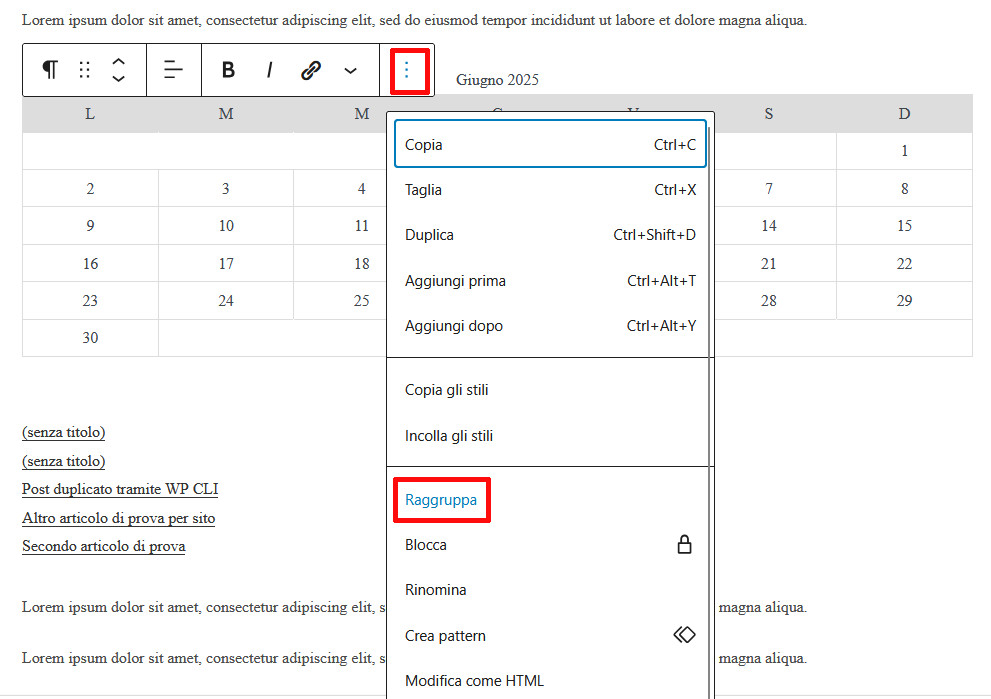
A questo punto, cliccare sull’icona “+” che compare a destra per aprire il menù pop up e procedere normalmente con l’inserimento di altri blocchi.
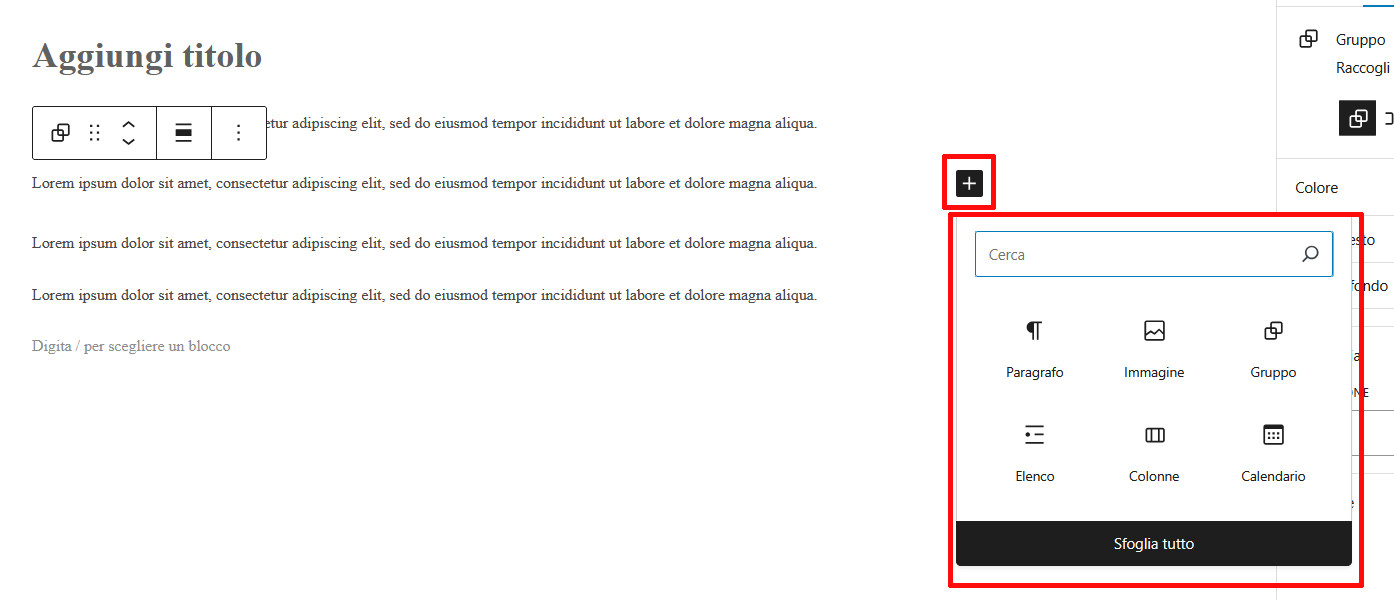
Nel caso in cui l’icona per l’aggiunta di nuovi blocchi all’interno del gruppo non comparisse o si desiderasse aggiungerne ulteriori in un secondo momento, selezionare il blocco figlio e fare click sulla prima icona presente nella bassa degli strumenti. In questo modo si passerà dalla selezione del blocco figlio a quella del blocco genitore, ossia del Gruppo.
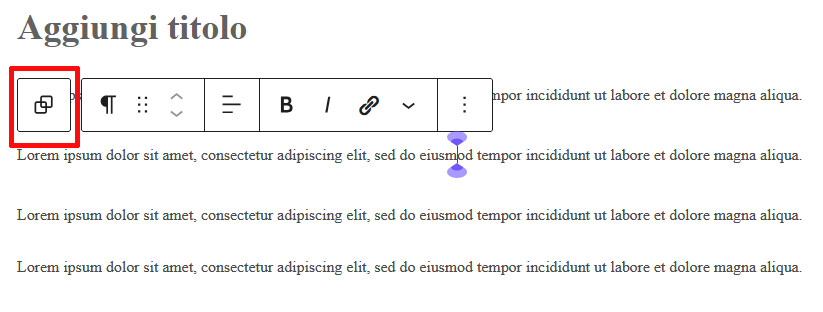
Laddove si volessero raggruppare in un unico blocco genitore due o più blocchi già creati, selezionarli tutti usando il tasto Shift su PC o Maiuscole su Mac, quindi seguire uno dei due passaggi visti sopra, ossia fare click sulla prima icona presente nella barra degli strumenti del blocco per aprire il menù “Trasforma in” e scegliere “Gruppo” oppure cliccare sui tre puntini disposti in verticale (ultima icona della barra degli strumenti) e selezionare “Raggruppa” nel menù a discesa.
In alternativa, premere direttamente l’icona raffigurante due quadrati sovrapposti e intersecati, presente anch’essa nella barra degli strumenti.

Questa icona crea un gruppo classico. Anche le tre successive consentono di riunire i blocchi in un gruppo, ma assegnando loro caratteristiche diverse per quanto riguarda l’allineamento. In particolare:
l’icona che ricorda una parentesi quadra chiusa affiancata a una aperta (][) unisce i blocchi in un unico gruppo e li allinea su una riga
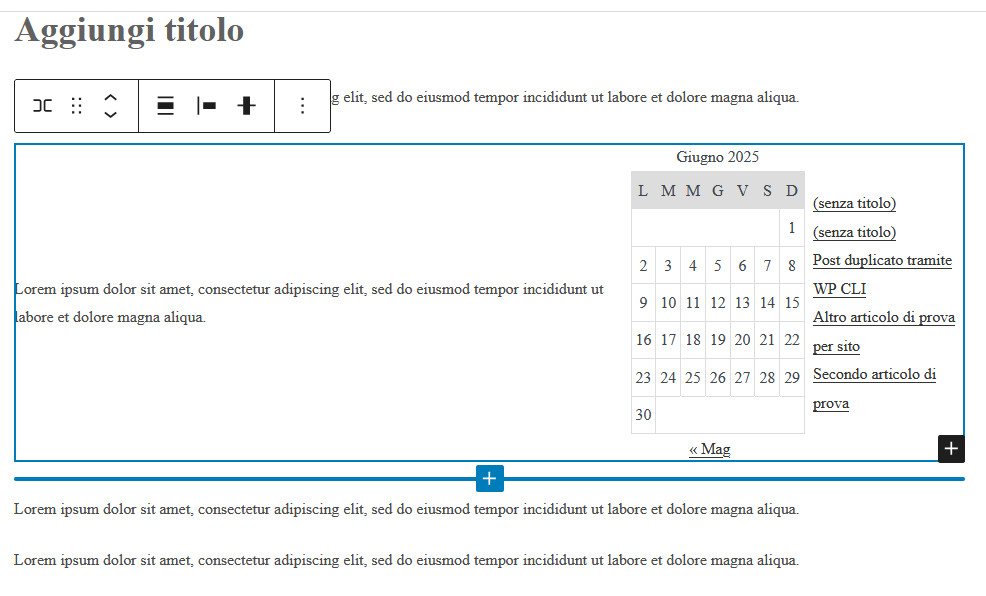
quella successiva, simile alla precedente, ma ruotata di 90°, li dispone in senso verticale
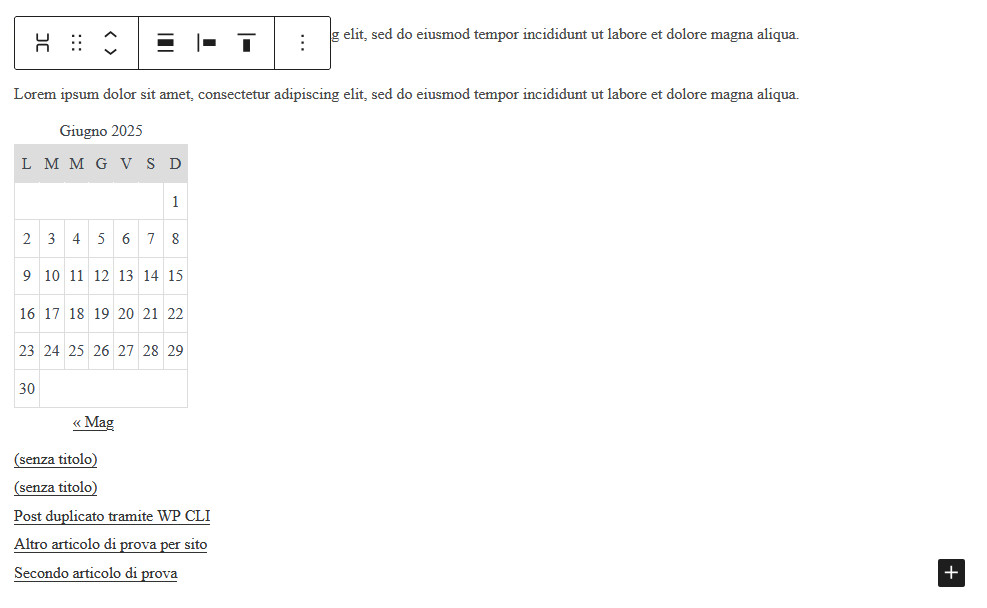
l’ultima, rappresentata da un quadrato diviso in quattro parti uguali, li dispone all’interno di una griglia.
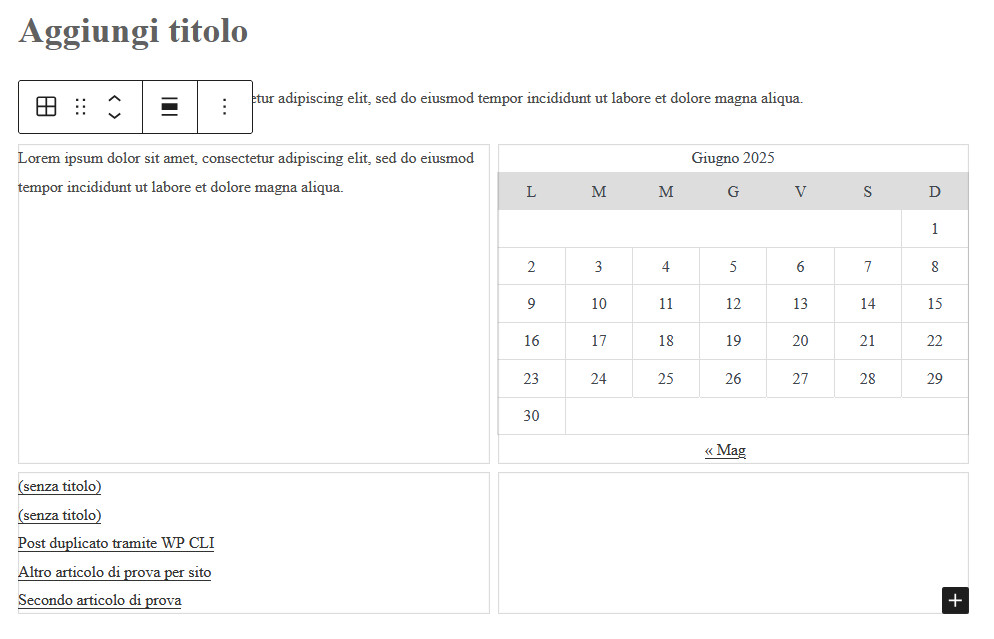
Indipendentemente dall’icona selezionata e dal modo in cui si crea il gruppo, è sempre possibile passare da un tipo di allineamento a un altro tramite le impostazioni del blocco presenti nella barra a destra.
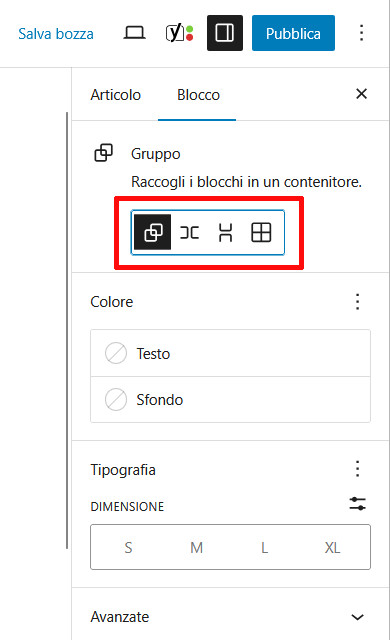
Per aggiungere nuovi blocchi, procedere come sopra.
Nel caso in cui si volesse partire da un blocco Gruppo vuoto, inserirlo come si farebbe con un qualsiasi altro blocco, quindi scegliere il layout da utilizzare.

Le quattro immagini corrispondono alle quattro icone presenti nella barra degli strumenti.
Modificare un gruppo
Le impostazioni dei gruppi cambiano a seconda del layout utilizzato. Sempre presenti quelle che consentono di modificare i colori dello sfondo e del testo, nonché diverse caratteristiche di quest’ultimo (la dimensione, l’aspetto, la spaziatura tra caratteri, l’aggiunta di una sottolineatura o del barrato, l’alternanza maiuscole e minuscole)
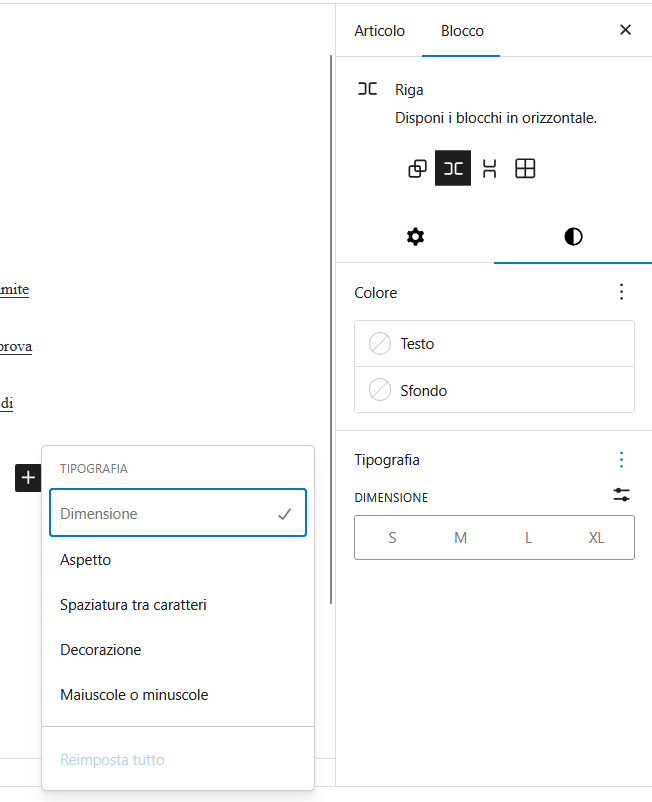
Sempre presenti anche le impostazioni avanzate, le quali permettono di inserire ancore interne, classi CSS e di indicare l’elemento HTML da attribuire al gruppo.
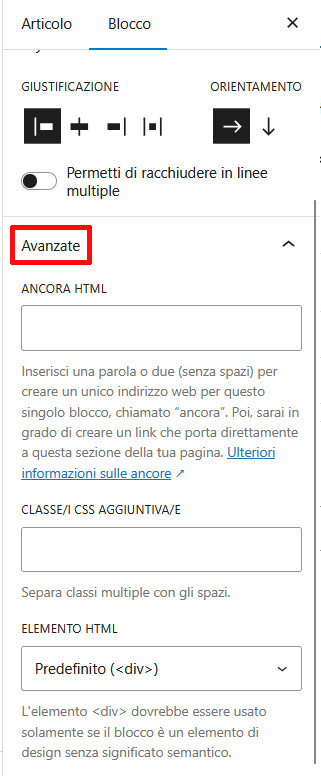
A queste si aggiungono:
per i layout a riga e a colonna: la scelta dell’orientamento, la quale permette di passare dall’una all’altra, e la giustificazione. Questa influenza i layout a riga solo se viene attivata l’opzione “Permetti di racchiudere in linee multiple”;
per i layout a griglia: impostando “Auto”, la modifica delle impostazioni relative alla larghezza minima delle colonne, selezionando “Manuale”, il numero di colonne di cui è composta la griglia.
Disporre i blocchi su colonne
Proprio come i gruppi, anche la struttura a colonne può essere aggiunta al layout partendo da blocchi già inseriti o inserendo un blocco Colonne vuoto.
I passaggi da seguire non differiscono molto da quanto visto sopra. Anche in questo caso:
se si parte da uno o più blocchi già inseriti nella pagina: selezionarli, aprire il menù “Trasforma in” cliccando sulla prima icona della barra degli strumenti e scegliere “Colonne”
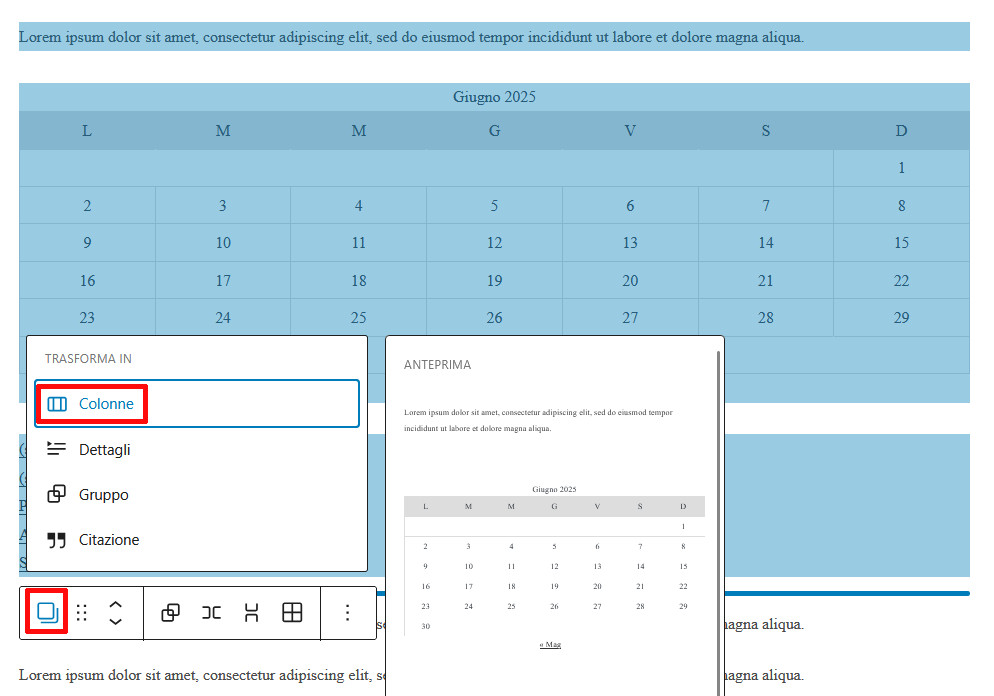
se si preferisce inserire un blocco Colonne vuoto: premere l’icona “+” per aprire il “Pannello di inserimento” o “Aggiungi blocco”, individuare – anche tramite casella di ricerca – il blocco “Colonne” e farvi click sopra.
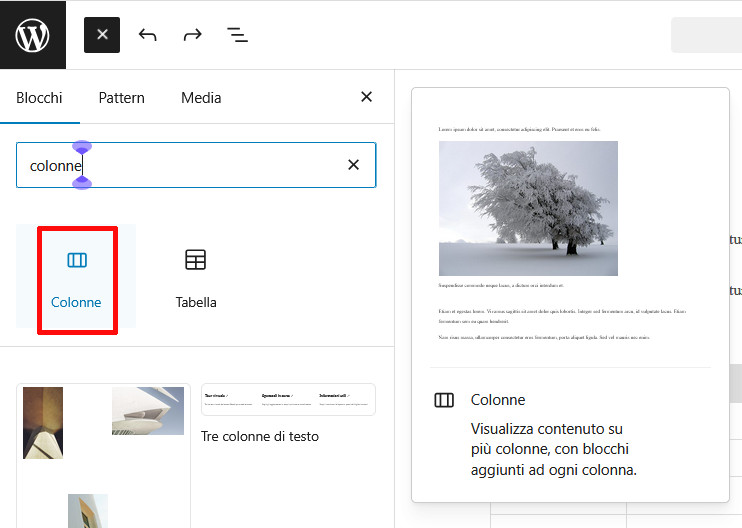
Il numero di colonne può essere modificato dalle impostazioni del blocco presenti nella barra laterale destra.

“Stack su mobile” ottimizza il layout per i dispositivi mobili, impaginando su questi ultimi le colonne una sotto l’altra anziché una di fianco all’altra. È dunque consigliabile lasciare questa opzione attiva, a meno che non si cerchino soluzioni particolari.
Le altre impostazioni presenti riguardano l’inserimento di ancore HTML e classi CSS (click su “Avanzate”) e la modifica di tipografia e colori dell’intero blocco (premere il simbolo rappresentato da un cerchio metà bianco e metà nero).
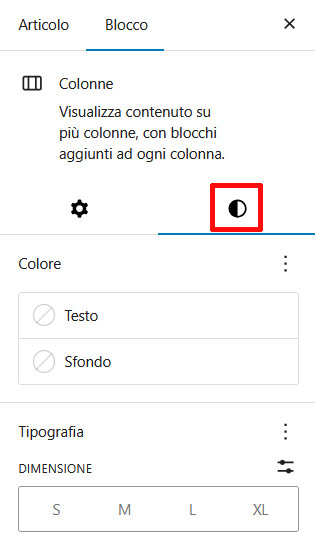
Nel caso in cui la barra a destra non mostrasse le impostazioni del blocco “Colonne”, ma quelle della colonna singola o di uno dei blocchi figli, cliccare sulla prima icona presente nella barra degli strumenti della colonna selezionata, raffigurante un rettangolo diviso in tre parti:

Se nella colonna sono presenti due o più blocchi, selezionare uno dei blocchi, premere l’icona di selezione della colonna (simile alla precedente, ma con la parte centrale nera)
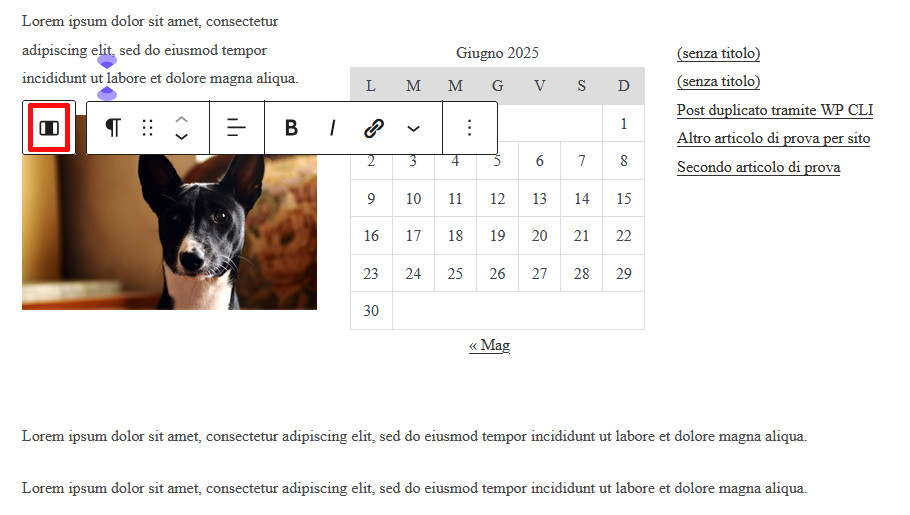
e poi quella per la selezione del blocco “Colonne”.
Quando, anziché l’intero blocco, è selezionata una singola colonna, a destra compaiono le impostazioni relative a quest’ultima, le quali includono, oltre alla modifica di tipografia e colori, e alle impostazioni avanzate, l’opzione per modificarne manualmente la larghezza.
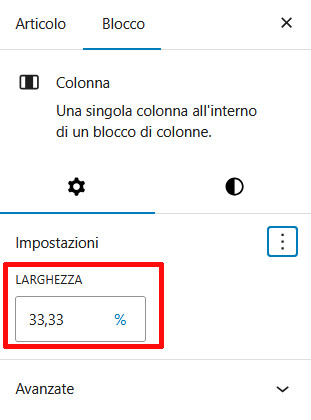
Cosa succede se si attribuiscono colori e impostazioni tipografiche diversi al blocco “Colonne” e a una singola colonna? Molto semplicemente, la colonna modificata avrà caratteristiche diverse rispetto alle altre. Nell’immagine sotto è mostrato un esempio in cui sono stati attribuiti al blocco genitore il colore di sfondo azzurro e alla prima colonna il colore di sfondo nero. Oltre a questo, alla colonna è stata assegnata l’impostazione tipografica caratteri maiuscoli.
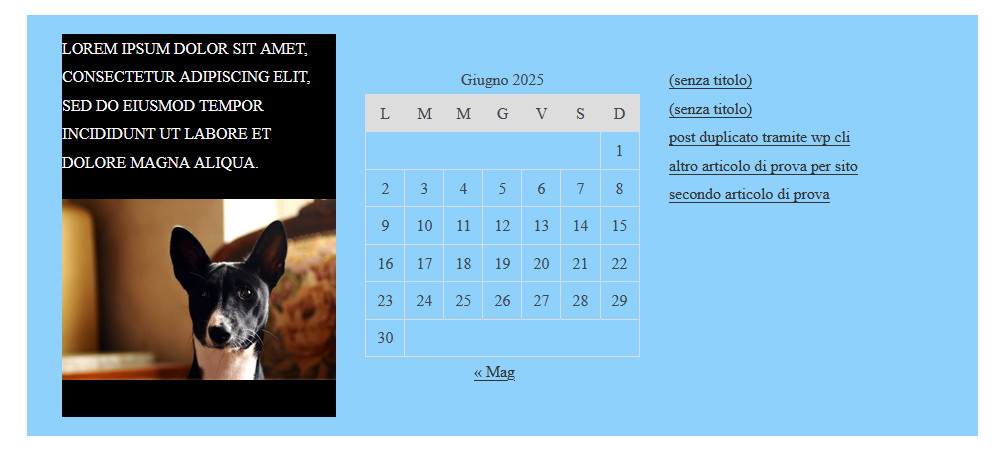
Per aggiungere un nuovo blocco all’interno di una colonna, selezionare il blocco al di sotto del quale si desidera inserire quello nuovo o l’intera colonna, fare click su “+” e scegliere l’elemento da inserire.
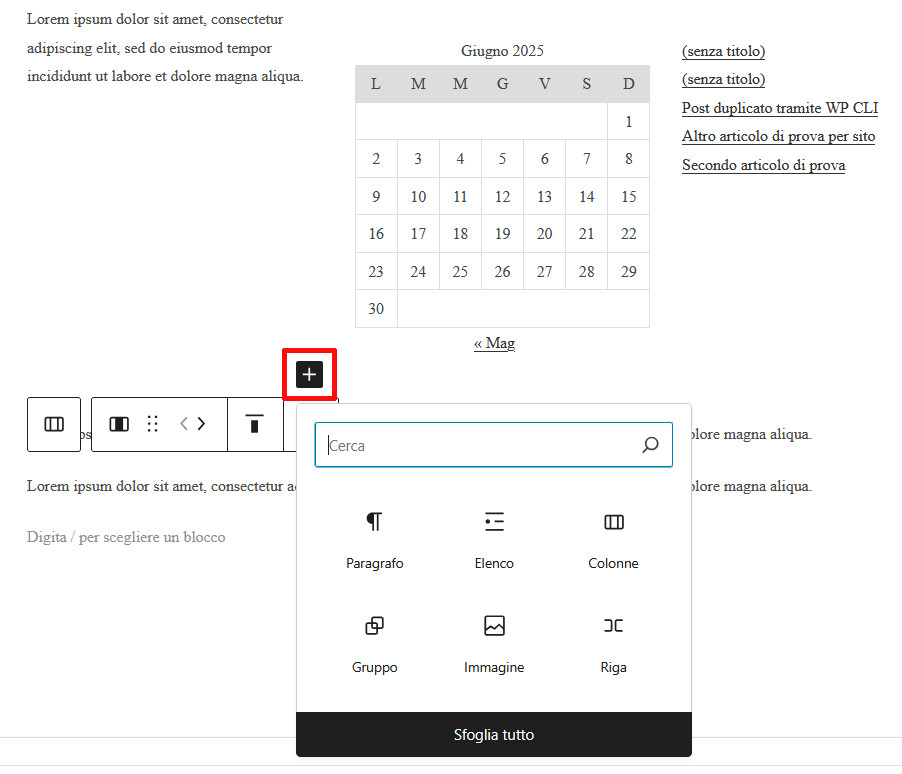
Per cambiare l’allineamento verticale dei blocchi o la larghezza del blocco genitore rispetto al layout, utilizzare le icone evidenziate nell’immagine sotto:
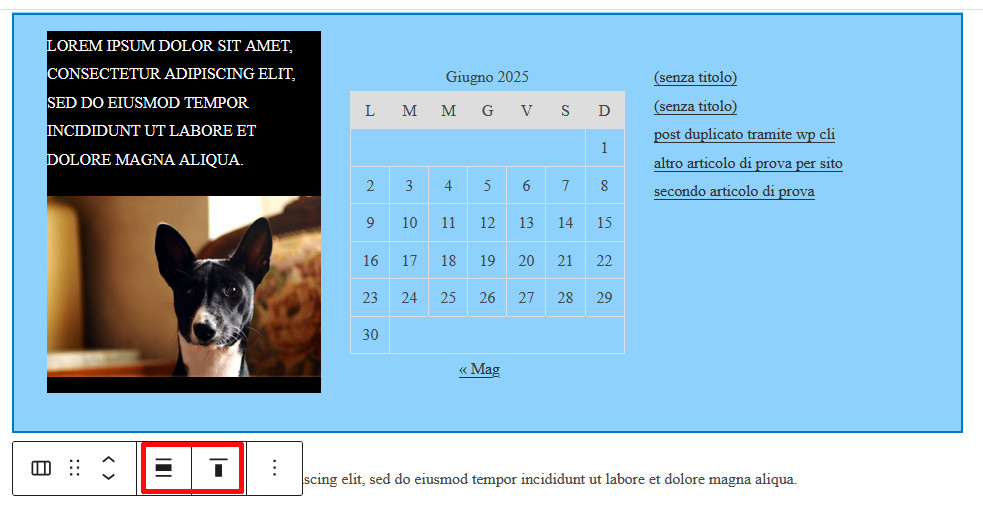
Usare i pattern
L’editor Gutenberg di WordPress mette a disposizione, oltre ai blocchi singoli, numerosi pattern predefiniti pronti all’uso. Questi altro non sono che blocchi avanzati, costituiti da più elementi – compresi gruppi e colonne – e pensati per rendere più semplice e veloce la realizzazione di layout complessi.
Per visualizzarli, aprire il menù “Pannello di inserimento” (click sul “+” posto nella barra superiore) e passare alla scheda “Pattern”.
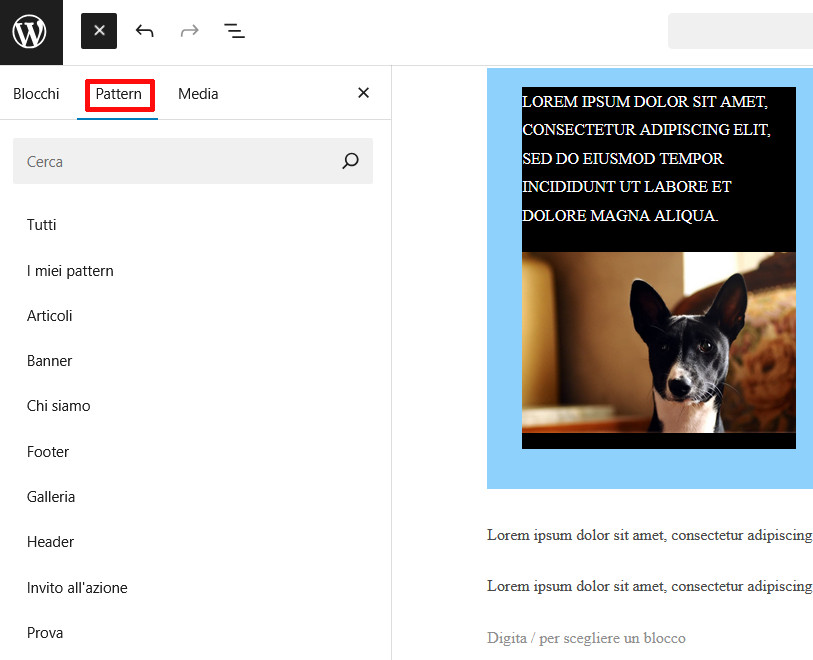
I pattern sono suddivisi per categoria, il che rende davvero semplice trovare ciò di cui si può avere bisogno. Se per esempio si vuole aggiungere a una pagina una call to action senza doverla creare da zero, non si deve fare altro che cliccare su “Invito all’azione” per visualizzare quelle precostruite.
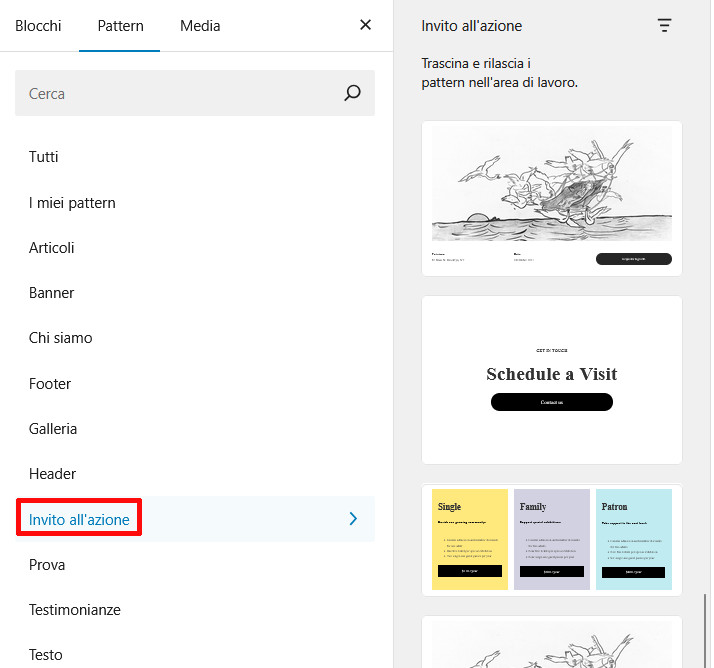
Per aggiungere il pattern al layout, favi click sopra oppure trascinarlo nella posizione desiderata.
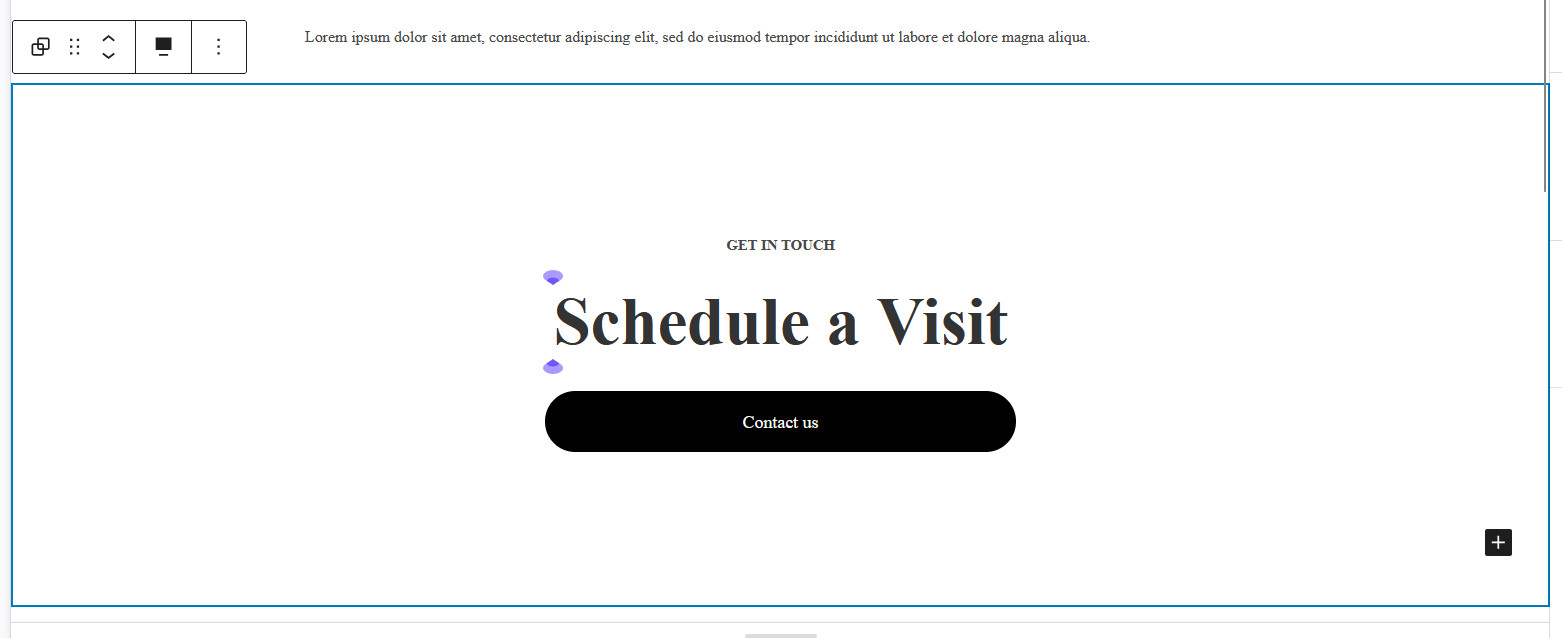
A questo punto è possibile modificare ogni elemento presente come di consueto, utilizzando la barra degli strumenti e le impostazioni presenti nella barra laterale destra; si possono inoltre eliminare i blocchi presenti e aggiungerne di nuovi.

Creare pattern personalizzati
Uno degli aspetti più interessanti dei pattern riguarda la possibilità di crearne di nuovi. Questo risulta particolarmente utile quando si desidera dare vita a siti web omogenei e ben strutturati che presentino pagine o articoli con sezioni identiche tra loro o comunque caratterizzate da poche modifiche.
Per aggiungere un nuovo blocco riutilizzabile alla lista dei pattern non si deve fare altro che:
crearlo come si farebbe normalmente: quando si crea un blocco riutilizzabile è utile tenere conto del fatto che è possibile salvare come pattern blocchi di qualsiasi tipo, singoli, multipli, uniti in gruppi, suddivisi in colonne
selezionare il blocco o i blocchi che si desidera trasformare in pattern: il pattern può essere costituito anche da blocchi separati. Nel qual caso, selezionarli utilizzando Shift da PC o Maiuscole da Mac
salvare: per salvare il blocco o l’insieme di blocchi come pattern da riutilizzare liberamente, cliccare sull’icona delle opzioni (i tre puntini verticali) posta nella barra degli strumenti e selezionare “Crea pattern”.
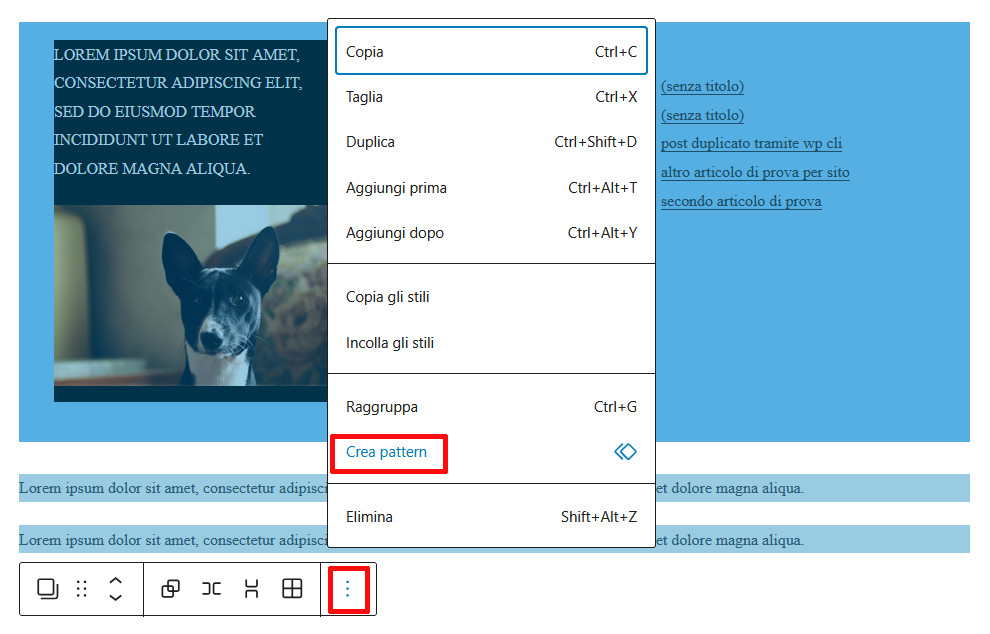
Nella finestra che si apre
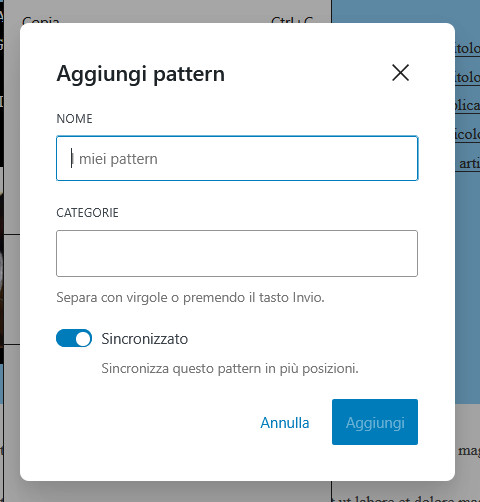
A questo punto, non resta altro da fare che assegnargli un nome e una o più categorie. Queste possono essere scelte tra quelle già disponibili oppure se ne possono creare di nuove; se questa casella viene lasciata vuota, il pattern viene aggiunto automaticamente alla sola categoria “I miei pattern”, dove si potranno trovare anche quelli assegnati a categorie specifiche.
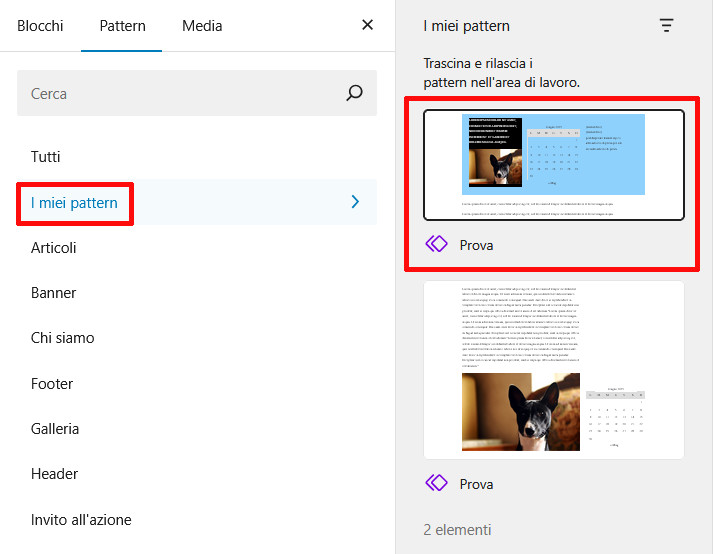
Prima di cliccare su “Aggiungi” è inoltre necessario decidere se sincronizzare il pattern in più punti. Se si sceglie di sincronizzarlo, le modifiche apportare al modello di base verranno applicate anche a tutte le pagine e gli articoli in cui è già stato inserito; laddove invece non venisse sincronizzato, le modifiche riguarderebbero solo e unicamente il blocco sul quale si sta intervenendo.
Modificare un pattern sincronizzato
I blocchi riutilizzabili e personalizzati sincronizzati, una volta aggiunti al layout come i normali pattern predefiniti, presentano una nuova barra degli strumenti:
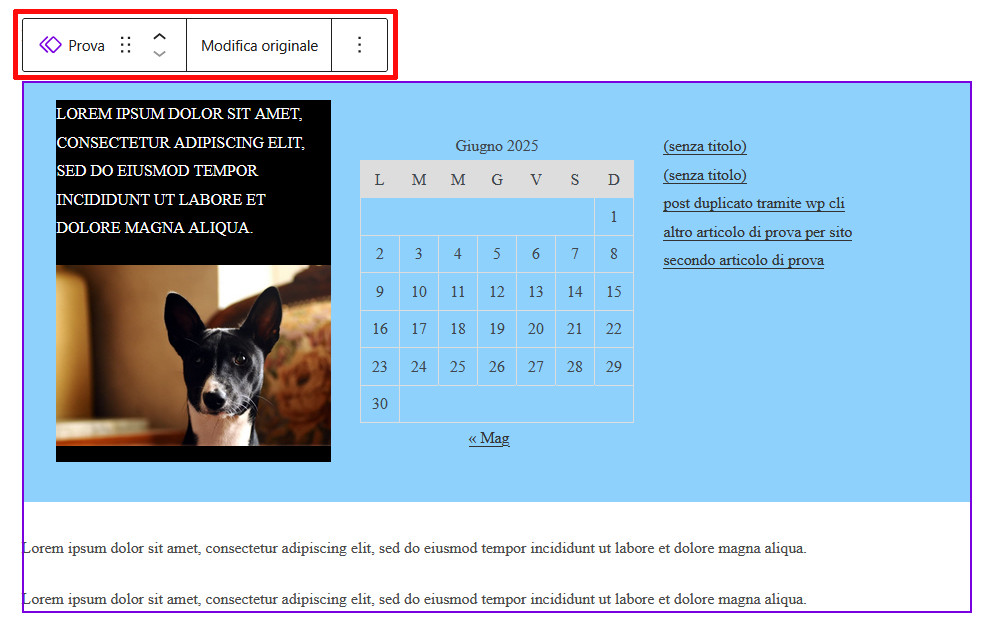
Per apportare delle modifiche, cliccare su “Modifica originale”. La schermata di Gutenberg mostrerà, a questo punto, solo il pattern, mentre gli altri elementi del post al quale si stava lavorando non saranno più visibili. Al centro della barra superiore, al posto del titolo del post e della parola “Articolo” comparirà il nome del modello seguito dalla scritta “Pattern”.

Effettuare tutte le modifiche desiderate, premere il pulsante “Salva” posto in alto a destra, quindi cliccare su “< Indietro” per tornare alla schermata di modifica dell’articolo o della pagina.
Come già scritto, le modifiche non verranno apportate solo al post sul quale si sta lavorando, ma a tutto il sito.
Apportare modifiche al blocco riutilizzabile sincronizzato inserito in uno specifico articolo o pagina, lasciando il modello inalterato, è comunque possibile. Per farlo:
selezionare il blocco
premere “Opzioni” (i tre puntini verticali) nella barra degli strumenti
fare click su “Scollega”.
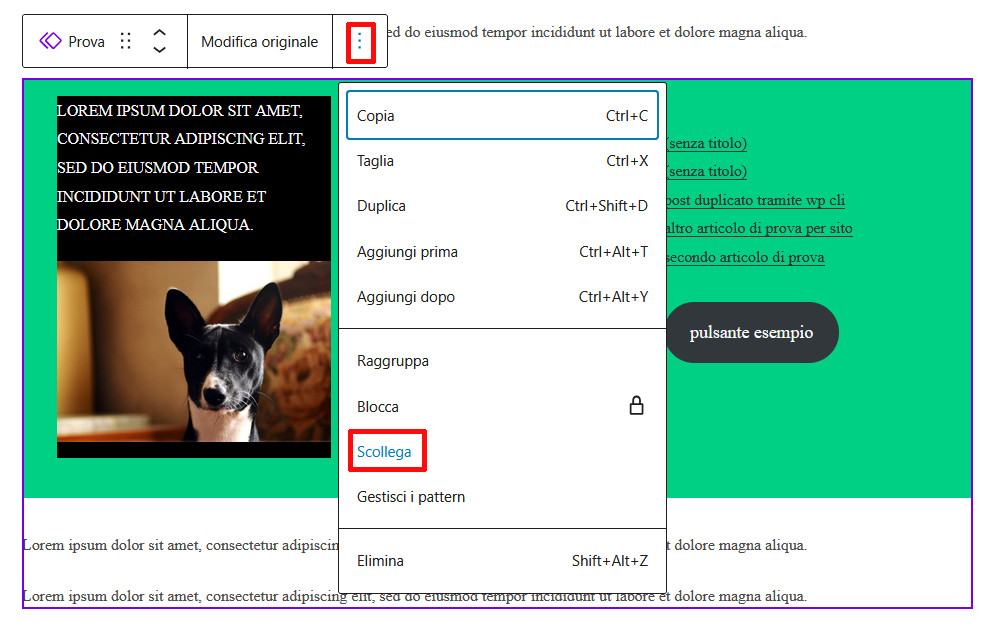
Il blocco o i blocchi che compongono il pattern possono ora essere modificati direttamente all’interno del post e le modifiche non verranno applicate al modello.
Gestire i pattern dal Full Site Editing
I pattern personalizzati possono essere non solo modificati, ma anche duplicati – così da diventare la base di partenza per altri blocchi riutilizzabili -, eliminati, rinominati e persino esportati come file JSON e caricati su altri siti WordPress.
Tutte queste opzioni sono disponibili nel FSE, il Full Site Editing basato su Gutenberg, e possono essere visualizzate:
cliccando su “Aspetto / Design” nella barra laterale della dashboard di WordPress
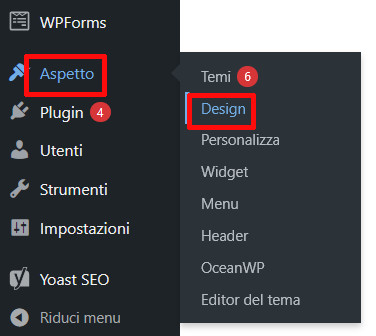
e spostandosi nella scheda “Pattern”
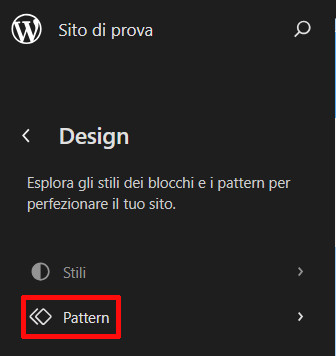
oppure
selezionando il modello inserito in una pagina o in un articolo, cliccando sui tre puntini della barra degli strumenti e scegliendo “Gestisci i pattern”.
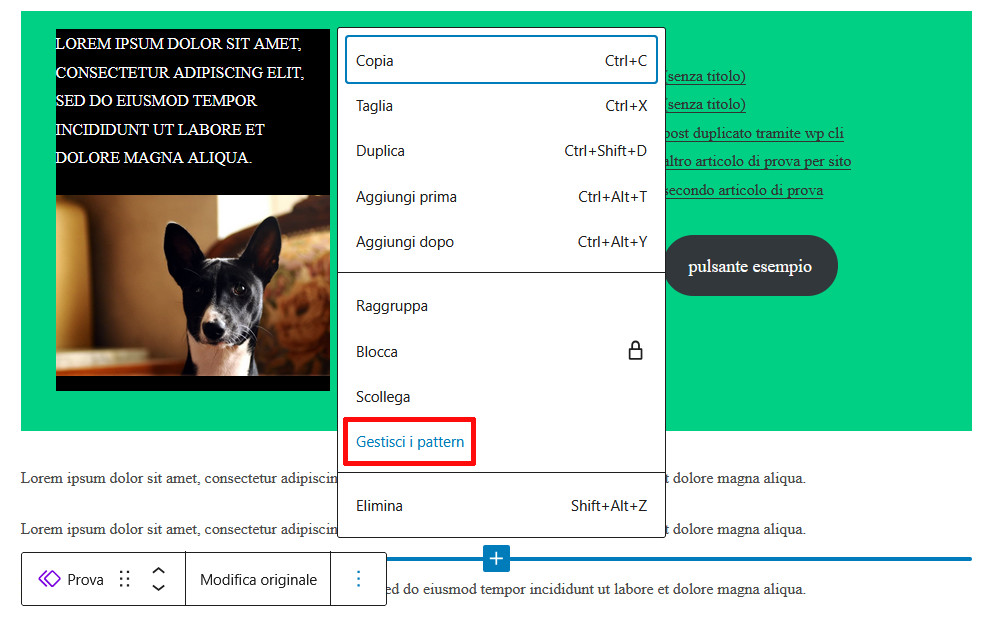
La nuova schermata mostrerà tutti i pattern personalizzati.
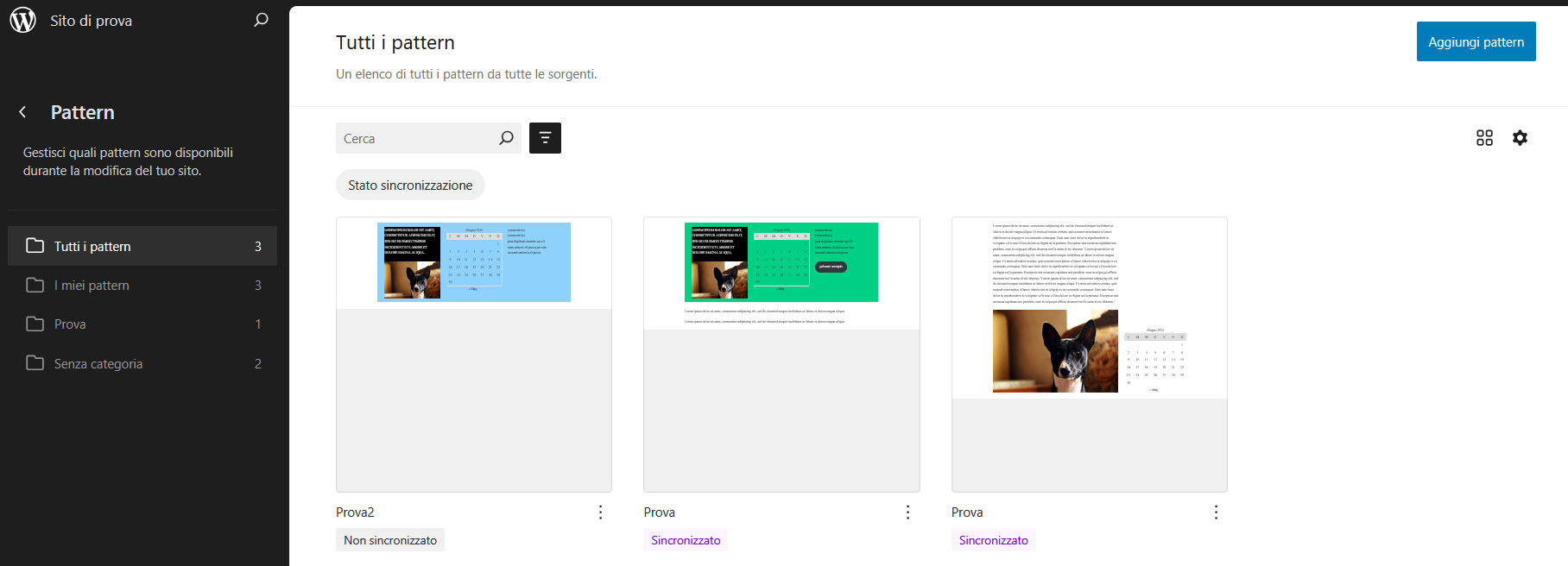
Cliccare i tre puntini verticali corrispondenti a uno dei modelli presenti per visualizzare le opzioni disponibili.
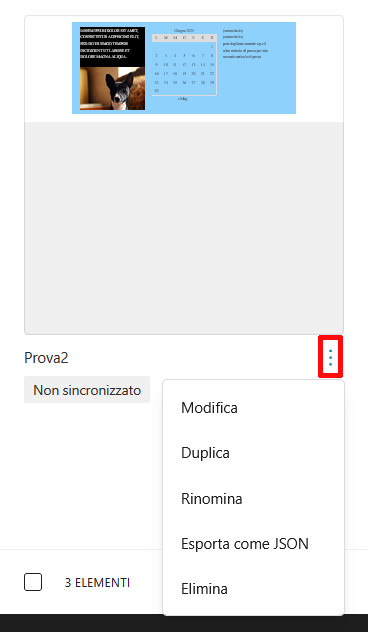
Per caricare un pattern esterno o crearne uno nuovo senza dover accedere a un articolo o a una pagina, premere il pulsante “Aggiungi pattern” posto in alto a destra e selezionare una delle due opzioni disponibili (“Aggiungi pattern” per creare un nuovo modello, “Importa pattern da JSON” per caricarne uno esterno).
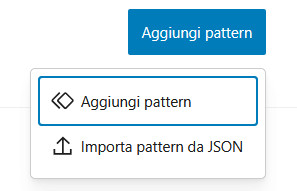
Potenziare Gutenberg con i plugin
Gutenberg di WordPress mette a disposizione tantissimi blocchi e pattern riutilizzabili, perfetti per chi è agli inizi e si cimenta per la prima volta con la creazione di layout anche piuttosto elaborati. Quando però si prende confidenza con questo editor a blocchi e si inizia a progettare seriamente l’interfaccia delle pagine e degli articoli che andranno a popolare il sito web, può capitare di non riuscire a trovare, tra quelli disponibili di default, un particolare elemento di cui si ha assolutamente bisogno.
Si potrebbe ad esempio voler inserire un conto alla rovescia per aggiungere un senso di urgenza e spingere gli utenti all’azione; una mappa per mostrare dove si trova il negozio e la sede dell’azienda; un elenco di post basato su query avanzate; un pulsante ancora più personalizzato rispetto a quelli messi a disposizione di default da Gutenberg. In questi e molti altri casi, si può ricorrere a plugin come Stackable, il quale aggiunge a quelli già disponibili un ampio set di blocchi altamente personalizzabili – tra cui fisarmoniche, caroselli, timer countdown – e una guida introduttiva utile per imparare rapidamente a destreggiarsi tra le tantissime opzioni disponibili.
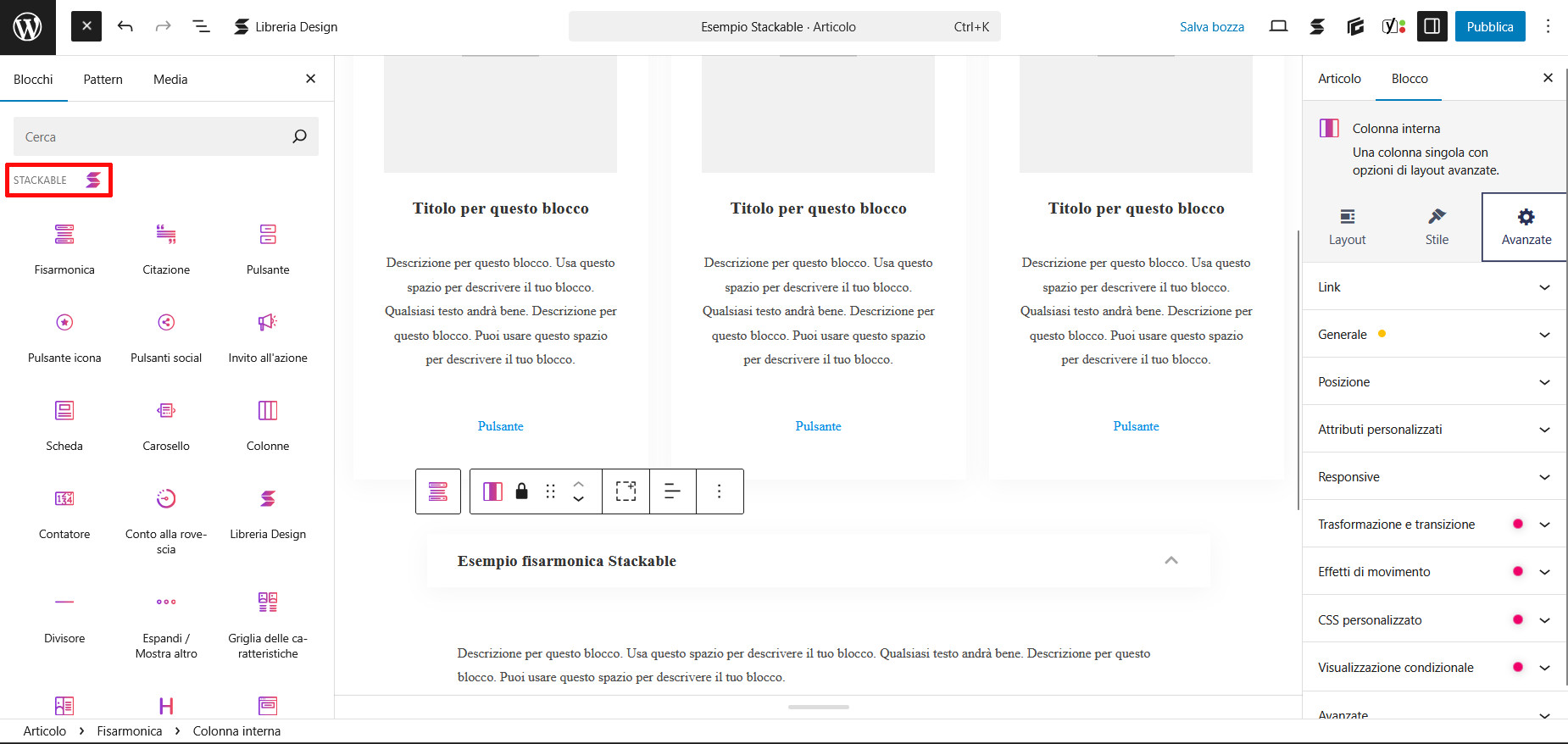
Ottimo anche GenerateBlocks, plugin nato per funzionare in sinergia con il tema GeneratePress, ma in grado di funzionare perfettamente anche con tutti gli altri temi WordPress. Semplice ed essenziale, mette a disposizione 8 blocchi che, oltre a essere leggeri, reggono impostazioni diverse per la visualizzazione da desktop, tablet e smartphone, e tag dinamici, inseribili con un click.

Se si desidera non solo avere a disposizione nuovi e interessanti blocchi, ma anche funzioni AI che aiutino a velocizzare ancora di più la generazione di pagine e articoli, si può infine puntare su un plugin come Kadence Blocks. Con i suoi 30 blocchi Gutenberg, funzioni di intelligenza artificiale, un visual builder integrato per la creazione di header e altro ancora, Kadence permette di realizzare in pochissimo tempo layout avanzati e completi.
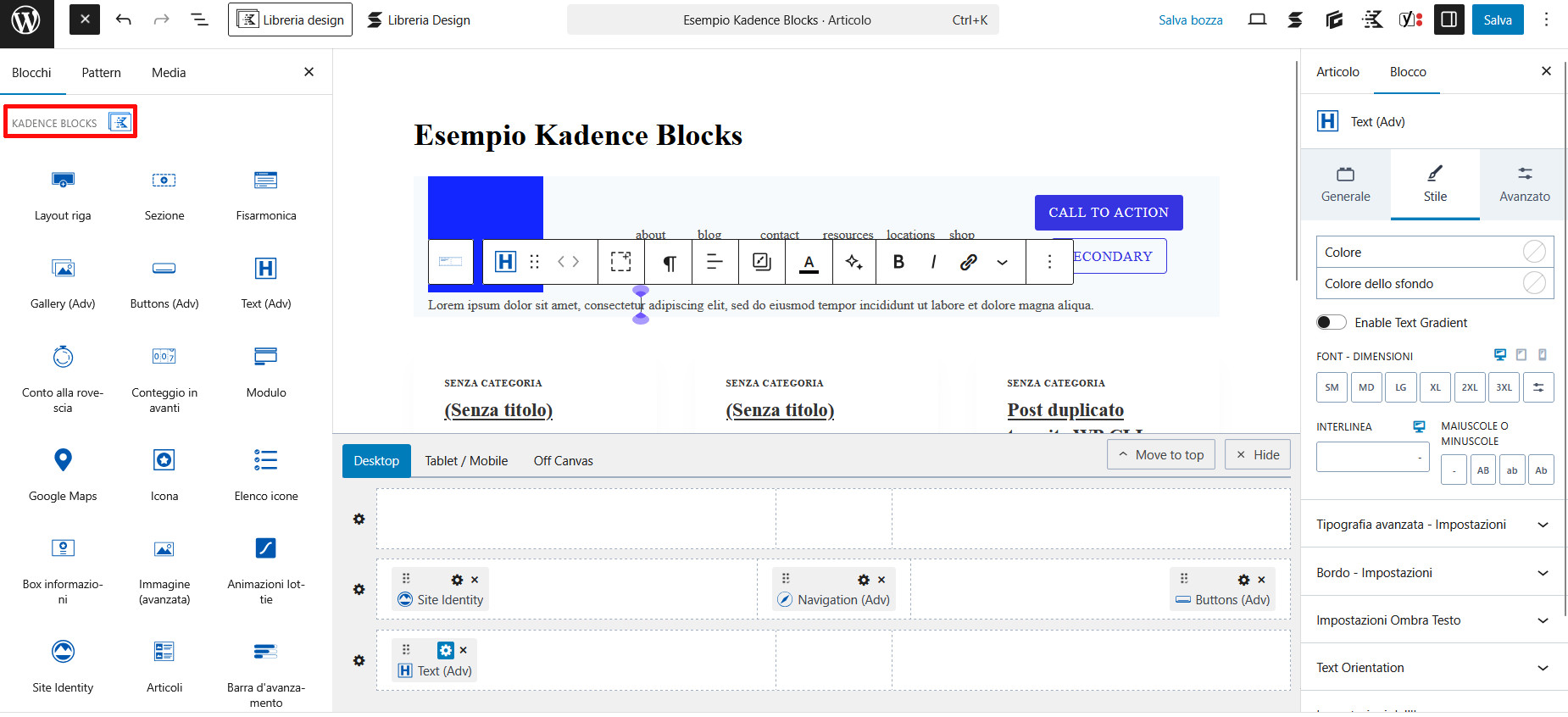
Indipendentemente dal plugin utilizzato, per aggiungere, spostare, modificare, eliminare blocchi o salvarli come pattern, seguire tutte le indicazioni fornite nei paragrafi precedenti.